Создание рельефа на примере сканированного рисунка
Краткий Обзор
В этом разделе шаг за шагом рассматривается процедура создания рельефа на примере сканированного рисунка птицы. Более подробную информацию о сканировании рисунков можно найти в разделе Занятие 13 -Сканирование.
Птица
Этот рисунок был
сканирован с разрешением 300 точек на дюйм. Размер исходного рисунка был равен
приблизительно 75 на 75 мм, то есть было использовано достаточно высокое
разрешение. При таком разрешении размер файла сканируемого рисунка формата А4
очень велик, что сильно увеличивает время обработки. Если же размер изображения
превышает 900 на 900 пикселей, время обработки становится критическим и Вам
следует подумать, как его уменьшить. Можно, например, уменьшить разрешение, а
также можно разделить рисунок на несколько отдельных частей, обработать их по
отдельности и затем соединить их вместе.
Импортирование Сканированного Файла
Сначала необходимо импортировать сканированный рисунок с птицей в АrtСАМ. Из меню File (Файл) выберите Open (Открыть). Появится диалоговое окно.
Перейдите в каталог где находятся файлы с примерами (в этом случае Examples/Bird). В списке Files of Type (Тип Файлов) выберите Windows Bitmap (*.bmp). В поле File Name (Имя Файла) введите bird.bmp.
Основные Принципы
Перед тем, как начать работать с изображением, необходимо выработать основные принципы построения рельефа. Имеются три основных области:
1. Тело
птицы.
Тело
птицы.
2. Ветки.
3. Листья.
В общем случае белые области должны быть самыми выступающими областями рельефа, то есть они должны возвышаться над основными поверхностями. Например, прожилки листьев должны выступать над поверхностью листьев. В двух местах необходимо сделать углубления – на линии разделения клюва и на нижней части птицы для имитации оперения. Сечение рельефа веток и тела птицы будет круглым. Если для листьев также задать круглое сечение, они будут слишком выпуклыми. В этом случае можно применить ограничение но высоте.
Использование Цветов
Теперь можно
начать работу с изображением. Увеличьте размер окна, содержащего образ, на весь
экран. Назначение задания цветов заключается в том, что каждый цвет может
иметь свое сечение рельефа. В этом случае необходимо закрасить в разные
цвета следующие объекты:
В этом случае необходимо закрасить в разные
цвета следующие объекты:
-
листья
-
птицу
-
ветки
-
прожилки листьев
-
выступающие части веток
-
выступающие части тела
-
глаз, зрачок
- клюв, линию разделения клюва
-
лапы, выступающие части лап
Определение Цветовой Палитры
К существующей цветовой палитре необходимо добавить нисколько цветов. Нажмите иконку Colour Palette (Изменить Цветовую Палитру).
| Add Colour (Изменить Цветовую Палитру) |
Для данного примера
уже определена цветовая палитра. Из меню Colour (Цвет) выберите
Load (Загрузить). Палитра для этого примера находится в файле
hird.pal. Изображение, которое Вы должны получить, находится в файле
Из меню Colour (Цвет) выберите
Load (Загрузить). Палитра для этого примера находится в файле
hird.pal. Изображение, которое Вы должны получить, находится в файле
Работа с цветами
Сначала необходимо закрасить области белого цвета. Выберите цвет для прожилок листьев (например, светло-зеленый) и задайте его в качестве первичного цвета, а в качестве вторичного цвета задайте белый. При закрашивании белые пиксели станут зелеными, а черные останутся черными. Основную часть области можно закрасить большой кистью, а затем, увеличив изображение иконкой Zoom In Tool и выбрав маленькую кисть, можно закончить остальное.
| Zoom In Tool |
1.
| Paint Selective (Красить Первичным Цветом по Вторичному) |
2. Задайте первичный цвет (например, светло-зеленный), указав его в цветовой палитре с помощью левой кнопки мышки.
3. Задайте вторичный цвет (белый), указав его в цветовой палитре с помощью правой кнопки мышки.
4. Выберите большую кисть.
5. Закрасьте прожилки листьев в светло-зеленный цвет. При необходимости изменяйте размер кисти.
6. Закрасьте верхние – элементы оперенья в фиолетовый цвет.
7. Закрасьте
выступающий части нижней части тела в бирюзовый цвет.
8. Закрасьте клюв в желтый цвет.
9. Закрасьте лапы в темно-серый цвет.
10. 3акрасьте глаз в синий цвет.
11. Закрасьте ветки в оранжевый цвет.
Результат должен выглядеть как показано на приведённом ниже рисунке.
Это изображение
сохранено в файле birdOl.art. Следующим шагом будет закраска областей
черного цвета. Опцию Flood Fill (Заливка) можно применять только в
том случае, если область имеет замкнутую границу. Если Вы попытаетесь
залить нижний левый лист темно-зеленным цветом, то этот цвет заполнит
большую часть изображения. Однако, если вы предварительно отделите край листа с
помощью опции Paint Selective (Красить Первичным Цветом по Вторичному),
то получите желаемый результат.
| Flood Fill (Заливка) | |
| Paint Selective (Красить Первичным Цветом по Вторичному) |
Затем, выполните заливку. Завершите работу, используя следующие цвета:
Листья – томно-зеленный,
Тело – темно-синий,
Лапы – темно-серый,
Ветки – темно-коричневый,
Линии клюва – хаки,
Глаз – синий,
Зрачок – синий.
Сравните результат с изображением, сохраненным в файле Bird02.art.
Подчистка сканируемого изображения
Полученное
изображение необходимо немного подчистить. Предварительно необходимо решить для
себя следующие вопросы:
Предварительно необходимо решить для
себя следующие вопросы:
1. Каким будет внешний контур листьев (например, останется белым).
2. Какими будут прожилки листьев (например, останутся светло-зеленными).
3. Где кончаются ветки и начинаются листья.
4. Подправить контуры когтей.
5. Проверить, не остались ли черные и белые пиксели.
Решение подобных
проблем обычно основано на собственном опыте. Подчистку листьев необходимо
сделать в соответствии с требованиями к конечному результату. Рельеф будет
создаваться для области цвета, поэтому большая область цвета будет иметь более
высокий рельеф. Следовательно, если Вы хотите, чтобы каждый лист отделялся от
другого листа четкой линией, убедитесь, что между ними имеется белая граница.
Другие возможные эффекты описаны я главе Разграничение Рельефов раздела
Занятие 14 – Технические Приемы.
В заключение необходимо закрасить отдельные пиксели, оставшиеся белыми или черными в результате сканирования Или неполной закраски. Выберите маленькую кисть и закрашивайте один пиксель за другим в нужные цвета. Для данной операции не имеет значения, какую команду Вы используете,
| Paint (Красить) | |
| Paint Selective (Красить Первичным Цветом по Вторичному) |
Если несколько
черных или белых пикселей останется на теле птицы – это может сильно повлиять на
конечный результат. Такой эффект рассматривается в главе Эффект пятен
раздела Занятие 14- Технические Приемы. Окончательно отредактированное
изображение сохранено в фале bird03.art.
Окончательно отредактированное
изображение сохранено в фале bird03.art.
Создание Трехмерного Рельефа
ArtCAM строит трехмерный рельеф путем назначения высоты каждому пикселю двухмерного изображения. Можно складывать два рельефа друг с другом. Это позволяет создавать более сложные рельефы.
Вычисление рельефа начинается с того, что с помощью диалогового окна диалога Shape Editor (Редактирование формы) для всех цветов изображения задаются их атрибуты.
В данном примере мы хотим, чтобы листья, птица и ветки представляли собой основу рельефа, над которой должны выступать отдельные детали. Наиболее важной частью изображения является птица, поэтому она должна иметь большую высоту, чем все остальные части изображения.
Эффект выступа
отдельных деталей над основой рельефа достигается сложением профилей друг с
другом. Сначала цвет листьев и цвет прожилок листьев связывается между собой, и
им назначается круглое сечение рельефа. Затем для цвета прожилок добавляется
дополнительное сечение. Такие же действия выполняются для цветов веток и птицы.
Перед тем как начать выполнение построения рельефа необходимо создать несколько
разных видов. Все виды содержат одинаковый рисунок и
отличаются только наличием связи между цветами.
Сначала цвет листьев и цвет прожилок листьев связывается между собой, и
им назначается круглое сечение рельефа. Затем для цвета прожилок добавляется
дополнительное сечение. Такие же действия выполняются для цветов веток и птицы.
Перед тем как начать выполнение построения рельефа необходимо создать несколько
разных видов. Все виды содержат одинаковый рисунок и
отличаются только наличием связи между цветами.
Замечание:
Единственная разница между Двухмерными Видами – связь между цветами. Если рисунок меняется на одном виде, он изменится и на всех остальных видах.
Требования К Видам
Количество
видов зависит от количества слоев рельефа, необходимых для достижения
конечного результата. Более подробную информацию о видах и связывании цветов
можно получить в разделе Занятие 6 – Связывание Цветов. В данном
примере:
В данном
примере:
1. Первый вид необходим для построения основного рельефа птицы, листьев и веток.
2. Второй вид необходим для построения рельефа прожилок листьев, выступающих частей веток, основной части лап, выступающих частей тела птицы, а также клюва.
3. Третий вид необходим для построения рельефа глаза и выступающих частей лап.
4. Четвертый вид необходим для построения рельефа зрачка.
Полезно бывает
сохранить один вид без изменений (то есть без связи между цветами). Это
помогает избежать путаницы. Таким образом, всего необходимо иметь пять видов.
Для того, чтобы была уверенность, что Вы работаете с исходным изображением,
вначале откройте файл bird03.art из директории Examples/Bird при помощи
меню File (Файл) – Open (Открыть) и затем создаете
новый вид.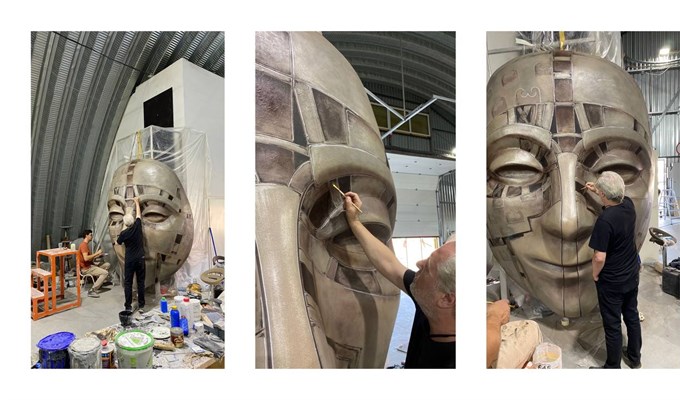 Чтобы создать новые виды необходимо выполнить следующее:
Чтобы создать новые виды необходимо выполнить следующее:
1. Из меню 2D View (Двухмерный Вид) выберите New View (Новый Вид).
2. Из меню 2D View (Двухмерный Вид) выберите Edit View Name (Редактировать Имя Вида). Появится диалоговое окно Edit View Name.
Введите подходящее имя (например, Листья и тел0:1). Номер в заглавии служит для того, чтобы позднее было легче вспомнить последовательность построения рельефа. Предлагаемый набор имен показан на приведённом ниже рисунке.
Замечание:
Кнопка
Display/Hide Note (Отобразить/Скрыть Заметки) может использоваться
для того, чтобы описать как строился рельеф.
| Display/Hide Note (Отобразить/Скрыть Заметки) |
Связывание Цветов
Теперь наступило время задать в каждом виде связь между цветами. В первом виде (Листья и тело:1) цвет прожилок листьев необходимо связать с цветом листьев, цвет выступающих частей тела с цветом тела, цвет выступающих частей веток и цвет лап с цветом веток.
1. Сделайте первый вид (Листья и тело:1) текущим (щелкнув мышкой по названию или с помощью меню Window (Окно).
2. Выберите цвет листьев (темно-зеленый) в цветовой палитре в качестве первичного цвета левой кнопкой мышки.
3. Сделайте
двойной щелчок правой кнопкой мыши по светло-зеленому цвету.
Все листья стали темно-зеленого цвета, а на цветовой палитре видно, что светло-зеленный цвет стал, связан с тёмно-зелёным.
Повторите эту операцию еще раз, связав цвет тела птицы с цветами остальных деталей выступающих частей тела, клюва, линии разделения клюва, глаза и зрачка) а также цвет веток с цветами выступающих частей веток и лап. Изображение теперь окрашено только в три цвета.
Этот результат сохранён в файле bird04.art, вид Leaves and Main Body:1.
Назначение Формы Рельефа
Фирмы рельефа
назначается для цветов в оном виде, а затем к ним добавляются профили,
назначенные в следующем виде.
1. Сделайте вид Leaves and Main Body:1текущим, щёлкнув по названию мышкой, либо выбрав 2 Leaves and Main Body:1 в меню Window (Окно).
2. Сделайте двойной щелчок левой кнопкой мыши по темно-синей области. Появится диалоговое окно Shape Editor (Редактор Формы). Это диалоговое окно можно также открыть выбрав опцию Shape Editor (Редактор Формы) в меню Colour (Цвет).
3. Задайте нужное сечение. Для тела птицы предлагаются следующие атрибуты:
Profile (Профиль): Round (Круглый),
Scale (Коэффициент Масштабирования): 1,
Start Height
(Стартовая Высота): 0. 5,
5,
Angle (Угол): 30,
Region Height (Ограничение Высоты): No Limit (Без Ограничения).
4. После задания всех значений нажмите на кнопку Apply (Применить). Значения сохраняются, но рельеф еще не вычисляется.
5. Повторите эту операцию для двух других цветов. Выбор цвета в цветовой палитре делает его текущим в открытом диалоговом окне Shape Editor (Редактор Формы). Предлагаемые атрибуты профиля можно найти в файле birdO5.art, а также в таблице, приведенной ниже. Все эти значения вводятся для вида Leaves and Main Body:1, после чего будет выполнено вычисление рельефа.
Вид 1 – Leaves and Main Body:1 (Листья и тело:1)
| Профиль | Тип | Масштаб | Стартовая высота | Угол | Ограничение высоты |
| Тело | Круглый | 1 | 0,5 | 30 | Без ограничений |
| Листья | Круглый | 1 | 0,3 | 15 | Ограничение 1 |
| Ветки | Круглый | 1 | 0,3 | 45 | Без ограничений |
Вид 2 – Highlights:1 (Выступающие части:2)
| Профиль | Тип | Масштаб | Стартовая высота | Угол | Ограничение высоты |
| Клюв | Плоский | 0,75 | |||
| Крыло | Плоский | 0,5 | |||
| Тело + глаза | Плоский | 0,3 | |||
|
Выступы веток |
Круглый | 1 |
0 |
45 | Без ограничений |
|
Прожилки листьев |
Круглый | 1 |
0,2 |
45 | Без ограничений |
| Лапы | Круглый | 1 | 0,2 | 45 | Без ограничений |
Вид 3 – Eyes and Claws:3 (Глаза + когти:3)
| Профиль | Тип | Масштаб | Стартовая высота | Угол | Ограничение высоты |
| Глаз | Круглый | 1 | 0 | 45 | Без ограничений |
| Выступы лап | Круглый | 1 | 0,3 | 45 | Ограничение 0,3 |
Вид 4 – Pupi]s:4 (Зрачки:4)
| Профиль | Тип | Масштаб | Стартовая высота | Угол | Ограничение высоты |
| Зрачок | Плоский | 0. 15 15 |
Вычисление и Визуализация Рельефа
После того, как для всех цветов вида Leaves and Main Body:1 заданы атрибуты цвета, можно приступать к вычислению рельефа.
1. Нажмите иконку Replace Relief (Заменить Рельеф).
| Replace Relief (Заменить Рельеф) |
Полученный результат Вы можете сравнить с рельефом, сохранённым в файле birdOl.rlf.
Создание Дополнительных Рельефов
Они создаются так
же, как был создан базовый рельеф для вида Leaves and Main Body:1.
1. Сделайте текущим вид Highlights:2.
2. Свяжите цвета глаза и зрачка с цветом основной части тела птицы, а цвет выступающей части лап с цветом лап.
3. Определите атрибуты для оставшихся цветов. Предлагаемые величины находятся в приведённых выше таблицах.
4. Нажмите иконку Add Relief (Добавить Рельеф).
| Add Relief (Добавить Рельеф) |
5. Посмотрите на полученный рельеф в трёхмерном виде.
Базовые рельефы
тела и клюва были немного приподняты так, чтобы получились углубления для линии
разделения клюва и деталей тела. (Такой же результат можно получить если задать
для линии разделения клюва и деталей тела вогнутую форму, не меняя
рельефа тела. ) В качестве последнего шага определите атрибуты цвета для видов 3
и 4 и добавьте новые рельефы к уже существующим, при помощи иконки Add
Relief (Добавить Рельеф). Файл Bird05.art был сохранен с этими уже установленными атрибутами, а
конечный результат находится в файлах в BirdO5.art и Bird04.rlf.
) В качестве последнего шага определите атрибуты цвета для видов 3
и 4 и добавьте новые рельефы к уже существующим, при помощи иконки Add
Relief (Добавить Рельеф). Файл Bird05.art был сохранен с этими уже установленными атрибутами, а
конечный результат находится в файлах в BirdO5.art и Bird04.rlf.
1. Чтобы окончательный вариант откройте файл BirdO5.art в директории Examples/Bird используя иконку File Open (Открыть Файл).
| File Open (Открыть Файл) |
2. Затем из
меню Model (Модель) выберите опцию Set Size (Установить
Размер), появится диалоговое окно Set Model Size (Задание Размеров
Модели). В области Method (Способ задания) проверьте, чтобы
была выбрана опция Scanned Resolution In dpi (Разрешение Сканирования
в dpi) и для неё было задано значение 300.
В области Method (Способ задания) проверьте, чтобы
была выбрана опция Scanned Resolution In dpi (Разрешение Сканирования
в dpi) и для неё было задано значение 300.
3. Далее из пункта меню Relief (Рельеф) выберите Load (Загрузить) – Replace (Заменить) и выберите файл bird04.rlf из директории Examples/Bird.
Создание/Восстановление Рельефов
Поскольку генерация
рельефа для вида 1 занимает довольно много времени, имеет смысл сохранить этот
при помощи команды Save (Сохранить) в меню Relief
(Рельеф), а также конечный рельефы (BirdO1.rlf и
Bird04.rlf). Конечный рельеф может понадобиться для генерации траектории
инструмента. Рельеф, сгенерированный для вида Leaves and Main Body:1,
можно использовать в том случае, если Вы захотите внести некоторые изменения в
рельефы остальных видов, тогда Вам не придется тратить много времени на
генерацию базового рельефа.
Рельеф, сгенерированный для вида Leaves and Main Body:1,
можно использовать в том случае, если Вы захотите внести некоторые изменения в
рельефы остальных видов, тогда Вам не придется тратить много времени на
генерацию базового рельефа.
Резюме
В этом разделе рассматривалась стратегия создания рельефа для достаточно сложного рисунка. Давались рекомендации по ускорению раскраски и подчистке изображения.
Барельеф на стене (9 фото), видео
Чего не придумывают хозяева, стараясь интересно и оригинально украсить свое жилище. Одно из самых нестандартных и впечатляющих решений, которое обязательно порадует ваших гостей, – настенный барельеф. Если вы готовы попробовать свои силы в создании объемного декора, который поможет сделать интерьер поистине неповторимым и эксклюзивным, предлагаем вам научиться делать барельеф на стене своими руками.
Содержание
- Общие сведения
- Инструменты, которые пригодятся в работе
- Особенности создания эскиза и организация подсветки
- Подготовительные работы
- Важные нюансы
- Оформление стены барельефом своими руками
- Заключительный этап
Общие сведения
Вопреки распространенному мнению, создание барельефа на стене не предполагает использования приподнятых элементов: это делается вручную прямо на поверхности стены.
Самый простой способ создать объемную композицию на стене в квартире – использовать трафареты. Этот вариант отлично подойдет новичкам, которые делают первые шаги в этом направлении.
Совет. Без достаточного опыта не стоит выбирать сложные объемные конструкции с многоуровневым рельефом. Даже простые изображения цветов, фруктов, очертаний птиц и животных будут отлично смотреться на стене в квартире.
Создание более сложных барельефов на стене происходит без использования матриц. В работе используются эскизы, созданные по фотографиям или отражающие ваши собственные идеи.
Начинающим мастерам будет удобнее работать со штукатуркой или шпаклевкой на ее основе.
Инструменты, которые пригодятся в работе
без специальных инструментов работать с этой оригинальной техникой невозможно. Тебе понадобится:
- трафареты, если работа будет производиться с их использованием.
- поролоновый валик;
- щетка;
- карандаши, маркеры;
- скотч;
- ножницы, шкуры, сетки, круги, стамески для обработки дерева;
- шпатели – специальные лезвия из пластика или металла;
- эскиз рисунка, который будет воспроизведен на поверхности стены;
- сочетание цветов или красок для раствора, если предполагается создание цветного барельефа;
Особенности создания эскиза и организация подсветки
Хотя на практике будет использоваться самый простой способ создания барельефов с помощью трафаретов, сначала необходимо создать эскиз рисунка в его реальном размере, для чего можно использовать различные фото. Тогда можно будет проверить, насколько он подходит по размерам для определенной комнаты, сочетается с другими элементами декора и при необходимости дополнить рисунок некоторыми деталями для устранения зазоров на стене.
Тогда можно будет проверить, насколько он подходит по размерам для определенной комнаты, сочетается с другими элементами декора и при необходимости дополнить рисунок некоторыми деталями для устранения зазоров на стене.
ПОЛЕЗНАЯ ИНФОРМАЦИЯ: Что такое контактный бетон: применение, расход на 1м2 и характеристики грунтовки
Особого эффекта можно добиться, если дополнить объемную композицию искусственным освещением.
Совет. Лучше заранее установить на стену осветительные приборы. В противном случае готовый барельеф может прилипнуть к пыли или повредиться при установке осветительных приборов.
Подготовительные работы
Сначала подготавливаем поверхность:
- Участок стены, на котором будет создаваться узор, следует обработать акриловой грунтовкой на основе кварцевого песка. Это даст шероховатую поверхность, материалы будут лучше держаться.
- На предварительно выровненной и оштукатуренной стене создается декоративная объемная композиция.
 Для улучшения сцепления используемых материалов стену необходимо загрунтовать не менее 2 раз.
Для улучшения сцепления используемых материалов стену необходимо загрунтовать не менее 2 раз.
Чтобы начать работу по созданию барельефа, нужно перенести рисунок с эскиза на стену. Сделать это можно с помощью копировальной копии, которую необходимо закрепить на стене, а изображение нужно закрепить сверху малярным скотчем.
Важные нюансы
В процессе работы вам обязательно понадобятся следующие советы:
- Увеличить прочность крупных деталей можно с помощью гипса или обычных бинтов.
- Выпуклых участков можно добиться, используя пенопласт или картон. При предварительной обработке грунтовкой они будут держаться более прочно. После крепления к стене на такие зазоры наносится использованная штукатурка или шпаклевочный раствор.
- Если вы собираетесь создавать с помощью трафаретов достаточно объемные шаблоны, вам нужно использовать трафареты большой толщины. Их следует снимать осторожно. Но даже если изображение повреждено, его легко исправить.

- Рекомендуется начинать работы с дальних этажей, поскольку они имеют небольшой рельеф. Передний план обычно более заметен.
- В самых выступающих местах, если планируется создание очень объемных изображений, имеет смысл использовать с целью армирования саморезы.
Оформление стены барельефом своими руками
подготовить материал, который будет использоваться в работе, необходимо согласно инструкции производителя. Например, штукатурная шпатлевка смешивается с водой в соотношении 2: 1. Затем шпатлевке нужно дать высохнуть в течение трех минут. После перемешивания материала у вас получится готовый к употреблению раствор.
- Следующий слой можно наносить только после полного высыхания предыдущего. Время высыхания должно быть не менее суток. Это верно для всех уровней.
- Первый тонкий слой следует нанести на стену с помощью шпателя. При работе с барельефом важно сохранить контуры рисунка, а для лучшего сцепления необходимо более аккуратно прижимать шпатлевку к поверхности.

ПОЛЕЗНАЯ ИНФОРМАЦИЯ: Фактурная штукатурка своими руками: как сделать декоративную штукатурку из лепнины
- Довести рельеф до плоскости и лучше показать контуры поможет шлифовальный блок, которым нужно обрабатывать постепенно все слои. Для этого натяните сетку на инструмент и отшлифуйте. Края рисунка можно обработать стамеской.
Важно! В процессе сглаживания изображения обязательно следует использовать средства индивидуальной защиты – респиратор от пыли.
- Последующие слои наносятся для увеличения объема участков переднего плана.
- После обработки на каждый слой наносится глубоко проникающий грунт для укрепления затирки и удаления пыли. Он должен сохнуть не менее часа.
- Выпуклые части можно сформировать вручную, затем закрепить на стене и выровнять.
- Убрать излишки затирки можно с помощью небольшого кусочка сетки.
Заключительный этап
Следующие шаги помогут довести барельеф на стене до окончательной формы.
- После завершения основной работы создаются небольшие линии и заполняются швы.
- После создания на стене желаемого рельефа возьмите шкурку-царапину и с ее помощью разгладьте готовые элементы.
- последний слой лучше всего наносить мелкодисперсной шпатлевкой.
- Доработать дизайн можно после высыхания шпатлевки ножом для резьбы по дереву.
- Готовый барельеф обработан пропиткой глубокого проникновения.
Совет. В процессе высыхания, чтобы рисунок не растрескался, его нужно периодически смазывать влажной кистью.
- Раскрасить барельеф можно с помощью добавленной в раствор акриловой краски. Готовое изделие можно расписать красками.
Оформив стену объемной декоративной композицией, можно преобразить даже самое обычное и скучное помещение. Пусть фотографии красивых барельефов, которые мы для вас выбрали, вдохновят вас на создание вашего будущего шедевра.
Источник – https://mr-build. ru/dekorativnie-pokritiya/barelef-na-stene.html
ru/dekorativnie-pokritiya/barelef-na-stene.html
Фрилансер Володимир Матвійків • создание 3D-моделей и визуализация и моделирование ≡ vo_mat
Тернополь, Украина
26 дней 23 часа назад
свободен для работы
8 Сейфов завершены
1 год назад
9 заказчиков
на сервисе 7 лет
Успешных проектов
100%
Средняя оценка
10 из 10
Рейтинг
635
7 проектов
Создание 3D-моделей
4 проекта
Визуализация и моделирование
Модели для фрезерных станков с ЧПУ и 3d принтеров (CNC routers and 3d printers). 3D портреты и портреты-барельефы по фотографии. Резные накладки, розетки, багеты, кронштейны, капители и др.
3D портреты и портреты-барельефы по фотографии. Резные накладки, розетки, багеты, кронштейны, капители и др.
- Все работы 31
- Создание 3D-моделей 24
- Визуализация и моделирование 6
| 2500 UAHЖурнальний столик для ЧПУ Создание 3D-моделей Журнальний столик, повністю готовий для фрезерування на ЧПУ. Розділений на складові частини – ножки, царги та ін. | 1200 UAHБарельєф логотипу для 3D принтера Создание 3D-моделей Барельєф логотипу для 3D принтера | 100 USDПортрет красивої дівчини Создание 3D-моделей Портрет дівчини для друку на 3D принтері |
| 100 USDМоделювання та візуалізація жертовника Визуализация и моделирование Моделювання жертовника по заданим ескізам з наступною візуалізацією. | 90 USDПортрет Создание 3D-моделей Портрет людини | 3000 UAHПортрет-барельєф Андрія Кузьменка Создание 3D-моделей 3D модель портрету-барельєфу Кузьми Скрябіна для виготовлення на станку з ЧПУ. |
| 150 USDБарельеф Будды Создание 3D-моделей Барельеф медитирующего Будды для изготовления на станке ЧПУ | 80 USDБарельеф капитана Деви Джонса Создание 3D-моделей Барельеф капитана Дейви Джонса из “Пиратов Карибского моря” для изготовления на станке ЧПУ. | 200 USDИкона преподобного Серафима Саровского Создание 3D-моделей Модель барельефа иконы святого преподобного Серафима Саровского для изготовления на ЧПУ станке или 3D принтере |
| 200 USDНастенные 3D панели-барельеф “Египет” Создание 3D-моделей Барельеф из 5 частей на тему египетских мотивов. | 120 USDФигура пирата с мартышкой на плече 3D модель скульптуры пирата с мартышкой на плече | 120 USDИкона святой мученицы Параскевы (римская) Визуализация и моделирование 3D модель иконы святой мученицы Параскевы для изготовления на фрезерном станке ЧПУ. |
| 400 USDПортрет барельеф по фото на золотую свадьбу Создание 3D-моделей Портрет барельеф по фото на золотую свадьбу с последующим фрезерованием на станке с ЧПУ | 2000 UAHМоделирование кровати Визуализация и моделирование Моделирование и визуализация изголовья и изножья кровати по эскизам и желанием заказчика. | 30 USDМодель peugeot 205 GTI Создание 3D-моделей Моделирование автомобиля peugeot 205 GTI для 3D печати |
| 30 USDМодель Chevrolet Corvette 1961 г. в. Создание 3D-моделей Моделирование автомобиля Chevrolet Corvette 1961 для 3D печати. | 200 USDЦарські врата Визуализация и моделирование 3D модель царських врат іконостасу для фрезерування на станку ЧПУ | 150 USD3D барельєф унівської чудотворної ікони богородиці Создание 3D-моделей 3D барельєф унівської чудотворної ікони пресвятої богородиці для фрезерувального станка з числовим програмним управлінням (CNC Router) |
| 35 USDПушкин набросок Создание 3D-моделей Набросок Пушкина (3 часа работы) | 6000 UAHПортрет-барельєф по фото Создание 3D-моделей 3D портрет по фотографии на фоне Карпат с последующим фрезерованием на станке с ЧПУ. | 150 USDПортрет Создание 3D-моделей 3d модель портрету-барельєфу для станка ЧПУ |
| 1000 UAHЗахідний стовп Создание 3D-моделей 3D модель західного стовпа для токарного фрезерувального станка з ЧПУ (CNC Router) | 15 USDКронштейн Создание 3D-моделей 3D модель кронштейна для станка ЧПУ | 15 USDКапітель Визуализация и моделирование 3D модель капітелі для станка ЧПУ |
| 40 USDРамка для картини Визуализация и моделирование 3D модель рамки для картин. Для фрезерування на станках ЧПУ | 40 USDТетраморф. Орел Создание 3D-моделей Тривимірна модель барельєфу зображення-символу євангеліста Іоана (для Царських врат іконостасу). Для фрезерування на станку з ЧПУ. | 40 USDТетраморф. Тілець ТілецьСоздание 3D-моделей Тривимірна модель барельєфу зображення-символу євангеліста Луки (для Царських врат іконостасу). Для фрезерування на станку з ЧПУ. |
| 40 USDТетраморф. Ангел Создание 3D-моделей Тривимірна модель барельєфу зображення-символу євангеліста Матвія для Царських врат іконостасу. Для фрезерування на станку з ЧПУ. | 40 USDТетраморф. Лев (Марк) Создание 3D-моделей Тривимірна модель барельєфу зображення-символу євангеліста Марка (для Царських врат іконостасу). Для фрезерування на станку з ЧПУ. | 10 USDБагет Создание 3D-моделей 3D модель багета для ЧПУ фрезерного станка |
| 15 USDРозетка Создание 3D-моделей Розетка для ЧПУ фрезерного станка | ||
| Показать еще 16 работ | ||
- Более 6 месяцев назад 11
Качество
Профессионализм
Стоимость
Контактность
Сроки
Быстро насколько только можно, сын доволен результатом:)
15 сентября 2020 4500 UAH
БарильєфКачество
Профессионализм
Стоимость
Контактность
Сроки
Дуже сподобалася працювати з Володимиром. Робота виконана якісно. Відразу видно, що людина легко орієнтується в поставлених задачах для обробки на ЧПУ.
Робота виконана якісно. Відразу видно, що людина легко орієнтується в поставлених задачах для обробки на ЧПУ.
Качество
Профессионализм
Стоимость
Контактность
Сроки
Рекомендую виконавця.
Завдання виконано якісно та вчасно.
Якість на висоті.
Буду звертатися ще)
Качество
Профессионализм
Стоимость
Контактность
Сроки
Работа сделана вовремя. Все быстро и четко.
Спс.
Качество
Профессионализм
Стоимость
Контактность
Сроки
Быстро, качественно! Сотрудничеством доволен. Советую!
Качество
Профессионализм
Стоимость
Контактность
Сроки
Не перший раз працюємо, все супер, рекомендую
Качество
Профессионализм
Стоимость
Контактность
Сроки
Все супер, оперативно і якісно, що ще треба? 🙂
Качество
Профессионализм
Стоимость
Контактность
Сроки
Отличная работа. Учтены все пожелания и условия ТЗ. Рекомендую для сотрудничества!
Учтены все пожелания и условия ТЗ. Рекомендую для сотрудничества!
Качество
Профессионализм
Стоимость
Контактность
Сроки
Чудова робота, швидко і чітко – саме те що замовляв.
Як на мене досить складна тема- поправити обличчя Матері Божої для виготовлення ювелірного виробу.
Володимир вправився на відмінно з першого разу, що теж немаловажливо.
Рекомендую!
Качество
Профессионализм
Стоимость
Контактность
Сроки
проект выполнен на отлично
хороший специалист
качественная работа
сроки вовремя сдавал
правки все вносил
цена работы приемлемая
Рекомендую к сотрудничеству как хорошего специалиста!
Качество
Профессионализм
Стоимость
Контактность
Сроки
Работа сделана. Все выполнено, качественно в срок и в полном объеме. Также учтены все мои пожелания и изменения, которые я хотел внести. Рекомендую Владимира как надежного и грамотного исполнителя.
Заказать барельеф из бронзы и камня в Санкт-Петербурге –Творческая мастерская скульптуры Селиверстова Игоря
Если вы подбираете оригинальный презент или неповторимый декор для украшения дома, который не встретится у соседей и друзей – вам помогут в Творческой мастерской скульптора Селиверстова. У нас вы можете заказать барельеф из гранита и бронзы, который станет олицетворением вашей индивидуальности.
Мы эксперты в создании красивых барельефов
Вы можете нам доверить заказ барельефа по нескольким причинам:
- Наши опытные резчики по камню, обучались у известных профессоров на скульптурном факультете института имени Репина, работали в Русском музее и Академии художеств России. Во время стажировки в камнерезных мастерских Рима наши специалисты прикоснулись к традициям мастерства великих европейских ваятелей прошлого.
- У нас организовано собственное скульптурное производство, мы тщательно выбираем поставщиков материалов и отвечаем за высочайшее качество каждого произведения искусства.
 Это позволяет нам не ограничивать полет фантазии клиентов и блестяще реализовывать сложнейшие проекты любых размеров по индивидуальному эскизу.
Это позволяет нам не ограничивать полет фантазии клиентов и блестяще реализовывать сложнейшие проекты любых размеров по индивидуальному эскизу. - Наши опытные камнерезы создают как классические композиции, например, в стиле эпохи Возрождения, так и авангардные современные формы. Мы создаем скульптурные барельефы из бронзы и камня для оформления помещений различного назначения – будь то залы для творческих мероприятий или же официальные интерьеры банков и бизнес-центров.
Мы руководствуемся принципами доверия и качества, поэтому у нас вы получите уникальное произведение искусства ручной работы, которым вы будете гордиться долгие годы.
Для чего стоит заказать барельеф в петербургской Творческой мастерской скульптуры Селиверстова Игоря в Петербурге.
Барельеф – это невысокое плоское скульптурное изображение, элементы которого выступают от плинта фона менее, чем наполовину. Традиционно он является отдельным компонентом архитектурного декора здания. Этот оригинальный вид искусства берет начало со времён Античности, когда люди высекали в память о торжественных моментах барельефы с изображениями мечей и лавровых венков. Мы можем любоваться ими по сей день на фасадах исторических зданий.
Этот оригинальный вид искусства берет начало со времён Античности, когда люди высекали в память о торжественных моментах барельефы с изображениями мечей и лавровых венков. Мы можем любоваться ими по сей день на фасадах исторических зданий.
Благодаря этому скульптурному произведению возможно:
- Увековечить память о близком человеке. Заказать барельефный портрет на могилу в Петербурге – возможность сказать усопшему последние важные слова, свидетельствующие о нашей любви и его месте в вашей жизни.
- Украсить интерьер дома. Заказанное авторское произведение скульптуры может быть роскошным, изысканным, изящным по силуэту и пластической форме. Может изображать людей, животных или геометрические формы – все, что вам хочется. Собственное производство скульптуры из гранита и бронзы в Санкт-Петербурге позволяет работать с проектами любой сложности с предельной точностью.
- Декорировать ландшафтный дизайн приусадебного участка. Авторская скульптура из гранита для фасада загородного дома придаст архитектурную законченность вашего загородного дома.

ПОЛУЧИТЬ БЕСПЛАТНУЮ КОНСУЛЬТАЦИЮ СКУЛЬПТОРА СЕЛИВЕРСТОВА
У нас лучшая стоимость изготовления скульптурных барельефов из гранита в Санкт-Петербурге. Мы не сотрудничаем с посредниками, полный цикл работ выполняется в собственной мастерской.
Какой барельеф можно заказать в петербургской Творческой мастерской скульптуры Селиверстова Игоря
Бронзовые и гранитные барельефы отличаются по форме и стилю. У нас нет никаких ограничений по композиционной сложности и объему работ.
Для вас мы создадим:
- небольшие декоративные вставки для декора интерьера. Они не привлекают к себе особого внимания, а органично вписываются в общее стилистическое архитектурное решение;
- монументальные статуи для фасада дома, которые сделают его композиционное решение уникальным;
- красивый барельеф на заказ в полный рост для памятника – чтобы сохранить самые теплые воспоминания о человеке;
- комплексные художественные композиции из барельефов и полноценных статуй, которые станут главным украшением фасада дома или приусадебного участка.

Приходите к нам с задачей, и мы предложим вам красивое решение. Талант, огромный опыт и тонкий вкус гарантируют создание настоящего произведения искусства.
Как происходит изготовление барельефа в Творческой мастерской скульптора Селиверстова Игоря в Петербурге
Изготовление гранитных барельефов на заказ – многоэтапный кропотливый процесс. Особенность данного вида искусства заключается в создании сложной пластики скульптурных объемов, ведь нельзя изготовить обычную объемную статую, а потом отрезать ее часть и закрепить на плите.
Мы учитываем перспективные сокращения скульптурных форм и часто меняем пластический ритм фигур, вопреки правилам анатомии, с учетом угла обзора и освещенности. Свет играет ключевую роль в том впечатлении, которое произведет скульптурный барельеф на зрителей. Он может как подчеркнуть все достоинства произведения, так и полностью уничтожить великолепную художественную идею.
Поэтапно изготовление красивого барельефа выглядит так:
- на основе ваших пожеланий мы делаем графический эскиз;
- далее, на основе этого графического эскиза создаем объемный эскиз в масштабе 1:10;
- потом – лепим полноразмерную мастер-модель в пластилине – рабочую мастер-модель в натуральную величину и снимаем силиконовые формы;
- наступает момент отлива в силиконовые формы, после чего мы тщательно прорабатываем детали и доводим произведение искусства скульптуры до совершенства;
- когда произведение искусства готово, доставляем и монтируем на объекте.

Почему стоит обратиться в петербургскую Творческую мастерскую скульптора Селиверстова Игоря
Наша Мастерская делает лучшее предложение для тех, кто ценит искусство. У нас вы получаете:
- авторский барельеф любого размера и сложности;
- лучшую цену заказ скульптурного барельефа;
- авторские произведения искусства, выполненные по классической технологии;
- соблюдение сроков выполнения.
Приглашаем вас на чашку ароматного чая обсудить эскиз и договориться о сроках и стоимости изготовления барельефа на заказ. Мы гарантируем – сотрудничество будет комфортным, результат превзойдет ваши ожидания!
Мы всегда на связи. Вы можете приехать к нам в гости и увидеть весь творческий процесс своими глазами.
Работаем только с экологически чистыми материалами.
Мы работаем по договору как за наличный расчет так и по безналичному расчету.
Даем гарантии на заказанные у нас авторские барельефы – 20 лет.
ЗАКАЗАТЬ БАРЕЛЬЕФ У ИГОРЯ СЕЛИВЕРСТОВА
Рельеф лица по фотографии – Вопросы по ArtCAM
#1 OFFLINE coszachok
Отправлено 26 Июль 2011 – 19:50
Интересует порядок действий при создании рельефа лица в анфас в Арткаме. В последующем моделька будет резаться в дереве 400*300*24. Как вообще проще- обрисовать векторами и поднимать редактором или с фотографии? Профи подскажите, заранее признателен.
Похожие темы:Можно ли создать рельеф из градации серого?
Гравировка по фото
Перевод цифрового фото в ArtCAM
Подготовка фотографии для 3D гравировки
Гравировка по растру (не 3D!!!)
3D лицо в очках
- Наверх
#2 OFFLINE Дед
Отправлено 28 Июль 2011 – 16:29
Как я понял из всей прочитанной литературы и просмотра видеороликов эта задача под силу
только людям имеющим художественные навыки в рисовании портретов.
Конечно можно пробовать и учиться на этом.
Советую прсмотреть некоторые ветки данного форума. Здесь есть специалисты по художественной обработке материалов,
в том числе и по моделированию в 3Д портретов с фото.
Я могу подсказать только по плоской гравировке.
Прикрепленные изображения
- Наверх
#3 OFFLINE Ivan
Отправлено 28 Июль 2011 – 17:49
Интересует порядок действий при создании рельефа лица в анфас в Арткаме. В последующем моделька будет резаться в дереве 400*300*24. Как вообще проще- обрисовать векторами и поднимать редактором или с фотографии? Профи подскажите, заранее признателен.
Лучше всего моделировать с нуля, но отталкиваться от фото! поднимать редактором очень усложняет построение портрета. даже если в фотошопе черное поменять на белое. (брови, волосы, усы….)
даже если в фотошопе черное поменять на белое. (брови, волосы, усы….)
- Наверх
#4 OFFLINE gandash
Отправлено 15 Август 2011 – 14:37
Помогите пожалуйста, как с этой фотки сделать нормальный рельеф для АртКама? какой программой можно сделать чтобы при 3Д гравировке вышел человеко образно?
Прикрепленные изображения
- Наверх
#5 OFFLINE Ivan
Отправлено 15 Август 2011 – 15:27
В Арткаме есть скульптор.%20%D0%91%D0%B0%D1%80%D0%B5%D0%BB%D1%8C%D0%B5%D1%84.%20%D0%A1%D0%BE%D0%B2%D0%B5%D1%82%D1%81%D0%BA%D0%B8%D0%B9%20%D0%B1%D0%B0%D1%80%D0%B5%D0%BB%D1%8C%D0%B5%D1%84%20%D0%BD%D0%B0%20%D1%81%D1%82%D0%B0%D0%BD%D1%86%D0%B8%D0%B8%20%D0%BC%D0%B5%D1%82%D1%80%D0%BE%20%D0%B2%20%D0%9C%D0%BE%D1%81%D0%BA%D0%B2%D0%B5.%20XX%20%D0%B2%D0%B5%D0%BA.jpg) Вот им и можно сделать.
Вот им и можно сделать.
Тут обсуждалось как делать
- Наверх
#6 OFFLINE Lantana
Отправлено 15 Август 2011 – 17:21
Есть программа JDPaint 5.5 китайская она в разы лучше делает рельефы чем Арткам
- Наверх
#7 OFFLINE m0tti
Отправлено 15 Август 2011 – 22:15
а еще лучше в Zbrush’e
SKYPE: KARAMELISHE
- Наверх
#8 OFFLINE wizard
Отправлено 16 Август 2011 – 16:15
Дяиньки. . Не обольщайтесь и народ в заблуждение не вводите.. Не программа это делает, а Мастер.. И если природа и Бог не дал, хоть опрограмьтесь..
. Не обольщайтесь и народ в заблуждение не вводите.. Не программа это делает, а Мастер.. И если природа и Бог не дал, хоть опрограмьтесь..
Это уже как нередкие клиенты “с пониманием прэдмэта”- “это-ж не Вы делаете, а компьютер”..
Не делай добро..Не бросай его в воду..
- Наверх
#9 OFFLINE bubu27
Отправлено 02 Февраль 2017 – 13:46
отличное видио для учащихся создавать портрет
- Наверх
#10 OFFLINE Ивan
Отправлено 19 Март 2019 – 16:16
отличное видио для учащихся создавать портрет
Спасибо большое, полезный урок. Начал по нему делать портрет и дело пошло куда лучше. Однако всё-равно какой-то информации(или навыков) не хватает до желаемого результата.
Начал по нему делать портрет и дело пошло куда лучше. Однако всё-равно какой-то информации(или навыков) не хватает до желаемого результата.
- Наверх
Барельеф на стене (9 фото), видео
Чего только не придумывают хозяева, пытаясь интересно и оригинально декорировать свое жилище. Одно из самых нестандартных и впечатляющих решений, которое обязательно приведет в восторг ваших гостей, – настенный барельеф. Если вы готовы попробовать свои силы в создании объемного украшения, которое поможет сделать интерьер по-настоящему уникальным и эксклюзивным, предлагаем вам узнать, как сделать барельеф на стене своими руками.
Общие сведения
Вопреки распространенному мнению, создание барельефа на стене не предполагает использование накладных элементов: он делается вручную прямо на настенной поверхности.
Самый простой способ создания объемной композиции на стене в квартире – использование трафаретов. Этот вариант отлично подойдет для новичков, которые делают свои первые шаги в данном направлении.
Этот вариант отлично подойдет для новичков, которые делают свои первые шаги в данном направлении.
Совет. Не имея достаточного опыта, не следует выбирать сложные объемные рисунки с многоуровневым рельефом. На стене в квартире прекрасно будут смотреться даже простые изображения цветов, фруктов, контуры птиц и животных.
Создание более сложных барельефов на стене производится без использования матриц. В работе применяются эскизы, созданные с помощью фото или являющиеся отображением собственных задумок.
Удобнее всего начинающим мастерам будет работать с гипсом или шпаклевкой на его основе.
Финишная отделка
После окончательно отвердевания пасты ее рекомендуется покрасить, что выгодно подчеркнет фактуру отделки. Существует множество методов окрашивания, мы разберем только несколько. Самый простой из них ниже.
- Зачищаем поверхность мелкозернистой наждачкой, если это необходимо.

- Берем длинноворсовый валик и накладываем первый, более темный, слой краски.
- Просушиваем поверхность.
- Берем коротковорсовый инструмент, чтобы красить декор более светлым тоном.
Для фактуры, где декоративные элементы как бы вдавлены внутрь поверхности, хорошо подходит метод размывки. Для этого сначала наносится базовый светлый слой краски. Поверх него накладывается темный тон. Через небольшой промежуток времени, когда краситель уже схватился, но еще не высох, мокрой тряпкой часть его удаляется.
Хорошо смотрится результат так называемой сухой покраски. Методика сухой кисти лучше всего работает на выпуклых фактурах. Как и в предыдущем варианте сначала выполняется базовое окрашивание.
Инструменты, которые пригодятся в работе
Работать в этой оригинальной технике невозможно без специальных инструментов. Вам понадобятся:
- эскиз рисунка, который будет воспроизведен на поверхности стены;
- малярный скотч;
- карандаши, маркеры;
- ножницы, шкурки, сетки, брусок для шлифовки, резцы для обработки дерева;
- поролоновый валик;
- колер или краски для раствора, если предполагается создание цветного барельефа;
- мастихины – специальные лопатки из пластика или металла;
- малярная кисть;
- трафареты, если работа будет вестись с их использованием.

Выбор отделочных материалов
Существует большое разнообразие декоративных отделочных материалов. Штукатурные и шпаклевочные материалы можно приобрести в строительном магазине или на рынке.
По способу применения все смеси делятся три вида:
- внешние;
- внутренние;
- универсальные.
По своему содержанию смеси бывают минеральными, акриловыми, силикатными и силиконовыми. Также составы классифицируют по степени готовности: предлагаются готовые растворы и порошки, которые нужно замешивать перед применением. Преимуществом сухого порошка является возможность маневрирования в дозировках, поскольку изготовить можно именно то количество раствора, которое реально необходимо для работы.
Обратите внимание! Сухие смеси всегда обходятся в конечном счете дешевле.
Кроме того, составы классифицируются по декоративному эффекту. Они бывают фактурными, структурными, флоковыми и со специальными эффектами.
Особенности создания эскиза и организация подсветки
Даже если на практике будет применяться самый простой способ создания барельефов с помощью трафаретов, прежде понадобится создать эскиз изображения в настоящую величину, для чего можно использовать различные фото. Так можно будет проверить, насколько он подходит по размерам для конкретного помещения, сочетается с другими элементами декора, а также, при необходимости, дополнить рисунок некоторыми деталями с целью устранения пустот на стене.
Так можно будет проверить, насколько он подходит по размерам для конкретного помещения, сочетается с другими элементами декора, а также, при необходимости, дополнить рисунок некоторыми деталями с целью устранения пустот на стене.
ПОЛЕЗНАЯ ИНФОРМАЦИЯ: Ниша из гипсокартона своими руками
Добиться особого эффекта можно, если объемную композицию дополнить искусственным освещением.
Совет. Светильники для подсветки лучше установить на стене заранее. В противном случае готовый барельеф можно засыпать пылью или повредить в процессе монтажа осветительных приборов.
Реставрация и уход за барельефом
Окрашенный барельеф
Иногда случаются различного рода неприятности, например, откалывание отдельных частей барельефа. Кроме того, со временем композиция теряет свою изначальную привлекательность. В местах крепления со стеной могут образовываться зазоры.
Чтобы исправить ситуацию, необходимо осуществить реставрацию композиции. Ломающиеся элементы восстанавливаются при помощи аналогичного состава раствора, который должен изготавливаться точно такой же консистенции. Образовавшееся зазоры просто замазываются готовой смесью.
Ломающиеся элементы восстанавливаются при помощи аналогичного состава раствора, который должен изготавливаться точно такой же консистенции. Образовавшееся зазоры просто замазываются готовой смесью.
Если барельеф был окрашен насыщенными красками, которые со временем утратили свою яркость, то на рисунок наносится новый слой акрила. Чтобы композиция дольше сохранила свою привлекательность, ее следует покрывать слоем лака.
Рельефное изображение гипсом или другим аналогичным материалом выделяет часть стены или становится центральным элементом целого помещения. Барельефы в комнате всегда будут вызывать удивление и приковывать внимание гостей.
Для их изготовления совсем не обязательно тратить большие средства. Если следовать инструкции, то создать шедевр на своей стене можно самостоятельно.
Видео с мастер-классом представлено ниже.
Барельеф для начинающих своими руками | Художник Наталья Боброва
Барельеф своими руками: мастер-класс для начинающих — скульптурный шедевр на стене | (100 Фото & Видео)
Подготовительные работы
Сначала готовим поверхность:
- Декоративная объемная композиция создается на заранее выровненной и оштукатуренной стене.
 Чтобы улучшить сцепление используемых материалов, стену нужно покрыть грунтовкой не менее 2 раз.
Чтобы улучшить сцепление используемых материалов, стену нужно покрыть грунтовкой не менее 2 раз. - Область стены, где будет создаваться рисунок, необходимо обработать акриловым грунтом на основе кварцевого песка. Это позволит получить шероховатую поверхность, материалы будут сцепляться лучше.
Чтобы начать работу над созданием барельефа, необходимо перенести изображение с эскиза на стену. Сделать это можно с помощью копирки, которую нужно закрепить на стене, а сверху зафиксировать с помощью малярного скотча рисунок.
Создаем на стене цветы — видео
Последние хитрости и тонкости
Цветы можно создавать и на уже подсохшей поверхности. Для этого первый слой фактурной штукатурки наносится на стену, после чего затирается, чтобы он был гладким. После его подсыпания создаем лепестки (цветы). Для этого инструмент макается в ведерко с раствором, а потом прижимается к стене и прокручивается. Разница с первоначальным методом в том, что работать нужно по сухой стене, а раствор следует предварительно набирать на инструмент.
В этом варианте рисунок выйдет более рельефный, так как, по сути, мы наносим сразу два слоя декоративной штукатурки. Также данный метод создания цветов декоративной штукатуркой отличается от изначального варианта и способом финишной покраски. Конечно, можно всё покрасить, а потом затереть как в первом случае, но есть идея лучше. Первой слой можно окрасить (или заколеровать в массе), а второй слой заколеровать в массе еще до начала работ. Тогда в случае финальной затирки острых краев, мы не получим проявления скрытого цвета, но зато появится некая глянцевость у поверхности лепестков.
Если всё же хочется, чтобы проступал цвет после затирки, то нужно использовать первый слой белого цвета, а второй слоя заколеровать в массе. Потом всё покрытие окрашивается, а выступающие края затираются. В итоге проступит цвет, в который был заколерован второй слой декоративной штукатурки. Однако этот метод скорее для размышлений, чем для действий.
Важные нюансы
В процессе работы вам обязательно пригодятся следующие советы:
- Приступать к работе целесообразно с дальних планов, потому что они имеют небольшой рельеф.
 Более выступающим обычно является передний план.
Более выступающим обычно является передний план. - В самых выступающих местах, если планируется создание очень объемных изображений, имеет смысл с целью армирования использовать саморезы.
- Выпуклые области можно получить, используя пенопласт или заготовки из картона. Они будут держаться крепче, если предварительно обработать их грунтовкой. После фиксации на стене на такие заготовки наносится используемый раствор гипса или шпатлевки.
- Если предполагается создание довольно объемных рисунков с помощью трафаретов, применять нужно матрицы большой толщины. Удалять их следует аккуратно. Но даже при повреждении рисунка его легко можно будет подправить.
- Повысить прочность больших деталей можно с помощью гипсового или обычного бинта.
Покраска и придание блеска покрытию
Окраску можно проводить через сутки после завершения всех основных работ. Для этой цели подойдут кисточка или пульверизатор. Также не лишним окажется валик с широким ворсом. Готовая поверхность сохнет около трёх часов, после чего приступаем к финальному этапу.
Металлической теркой или шпателем проходимся по всей поверхности. Процедура повторяется до тех пор, пока все явные выступы не будут убраны. Выступающий засохший раствор снимается очень легко и с первого раза. Такая простая и несложная процедура имеет несколько значений последствий:
- Убираются острые выступы. Стена не будет царапать, а также вследствие этого приобретет более «дружелюбный» внешний вид.
- Под снятыми выступами проступит естественный белый цвет материала. Его будет видно в тех местах, где декоративная штукатурка больше всего выступала от стены перед затиранием.
- Появившиеся белые блики (если их можно так назвать) сделают эффект цветом более декоративным, что несомненно скажется на красоте всего рисунка.
Оформление стены барельефом своими руками
Готовить материал, который будет использоваться в работе, нужно в соответствии с инструкцией производителя. Например, гипсовая шпатлевка перемешивается с водой в пропорции 2 к 1. Далее шпатлевку нужно оставить подсохнуть на три минуты. После повторного смешивания материала получится готовый к использованию раствор.
Далее шпатлевку нужно оставить подсохнуть на три минуты. После повторного смешивания материала получится готовый к использованию раствор.
- Первый тонкий слой следует наносить на стену с помощью мастихина. Работая с барельефом, важно сохранять контуры рисунка, а для лучшего сцепления необходимо тщательнее прижимать шпатлевку к поверхности.
- Нанесение следующего слоя можно выполнять только после того, как предыдущий полностью подсохнет. Время сушки должно составлять не менее суток. Это актуально для всех слоев.
ПОЛЕЗНАЯ ИНФОРМАЦИЯ: Нужно ли грунтовать стены перед шпаклевкой
- Вывести рельеф в одну плоскость и лучше проявить контуры поможет брусок для ошкуривания, обрабатывать которым следует постепенно все слои. Для этого на инструмент нужно натянуть сетку для шпатлевки и выполнить ошкуривание. Уточнить края рисунка можно с помощью резца.
Важно! В процессе ошкуривания изображения непременно следует использовать средства индивидуальной защиты – маску от пыли.
- Снять излишки шпатлевки можно посредством использования небольшого кусочка сетки.
- После обработки на каждый слой с целью укрепления шпатлевки и удаления пыли наносят грунт глубокого проникновения. Он должен сохнуть не менее часа.
- Выпуклые детали можно формировать руками, затем закрепляя их на стене и разравнивая.
- Следующие слои наносятся с целью увеличения объема областей, расположенных на первом плане.
Технология создания фактуры «цветы»
Основные работы начинаются после того, как загрунтованная стена полностью высохнет. Работать нужно тонкослойной декоративной фактурной штукатуркой белого цвета. Выбор бренда уже дело лично каждого. Кстати, из обычно шпаклевки можно сделать декоративную штукатурку своими руками.
Декоративная штукатурка цветы своими руками делается поэтапно, небольшими участками. Поэтому сразу нужно определиться, какую площадь вы успеете обработать за один раз, пока раствор не подсохнет. Обычно для полного высыхания требуются сутки, но подсыхать он начинает куда быстрее. Обычно берут в работу 1-3 кв.м. стены. Края покрытия оставляем рванными, чтобы потом можно было легко продолжать работу. В этом случае стыков видно не будет. Помните, что штукатурка тонкослойная, поэтому не следует наносить её слишком много, чтобы фактура не оказалась слишком грубой.
Обычно берут в работу 1-3 кв.м. стены. Края покрытия оставляем рванными, чтобы потом можно было легко продолжать работу. В этом случае стыков видно не будет. Помните, что штукатурка тонкослойная, поэтому не следует наносить её слишком много, чтобы фактура не оказалась слишком грубой.
Сразу после нанесения фактурной декоративной штукатурки на стену ровным слоем приступаем к созданию фактуры. Ждать высыхания не нужно. Самодельный инструмент из пленки и бумаги прикладывается к сырой штукатурке и прокручивается. Предварительно его желательно смочить в растворе. Прижим и сила прокручивания должны быть небольшими, чтобы не выдавливать раствор и не размазывать его сильно. Прокручиванием мы рисуем круг, который в итоге окажется цветком. Каждый новый рисунок нужно делать впритык к предыдущему или даже с небольшим нахождением на него. Вращательные движения нужно чередовать, то в одну, то в другую сторону. Если чередования не делать, то узор выйдет однотипным, и не будет смотреться красиво.

Если по той или иной причине (сильно надавили, рука съехала, сильно размазали и т.д.) не вышел цветок, то можно всё быстро заровнять и попробовать снова. Работы проводятся на сырой штукатурке, поэтому есть возможность быстро и по месту устранять дефекты, а потом заново создавать желаемую фактуру.
В конечном итоге на стене проявится шероховатая структура с игольчатыми выступами. Декоративная штукатурка цветы будет завершенной только после финишной покраски и затирки.
Заключительный этап
Привести барельеф на стене к окончательному виду помогут следующие действия.
- Доработать рисунок после того, как шпатлевка подсохнет, можно ножом для резьбы по дереву.
- После создания на стене желаемого рельефа следует взять нулевую шкурку и с ее помощью выполнить сглаживание готовых элементов.
- Нанесение последнего слоя лучше выполнять мелкодисперсной шпатлевкой.
- После завершения основных работ выполняется создание мелких линий и заполнение швов.

- Готовый барельеф обрабатывается пропиткой глубокого проникновения.
Совет. В процессе высыхания, чтобы рисунок не растрескался, его периодически нужно смазывать влажной кистью.
- Сделать барельеф цветным можно с помощью добавленного в раствор колера для акриловых красок. Можно расписать красками уже готовое изделие.
Оформив стену объемной декоративной композицией, вы сможете преобразить даже самую обычную и скучную комнату. Пусть фото потрясающе красивых барельефов, которые мы подобрали для вас, вдохновят вас на создание вашего будущего шедевра.
Подготовка стены и рабочих инструментов
Какой бы сложной ни была работа, начинается она с подготовки стены и рабочих инструментов. Это несложный этап и с ним справиться каждый. Всё что вам нужно сделать, так это подготовить ровную стену с крепкой поверхностью. Для этого удаляются обои с краской или иные старые покрытие. Потом с помощью шпаклевки стена выравнивается до идеально гладкого состояния.
Стена не должна быть рыхлой, так что до шпаклевания можно простучать её молотком. Под штукатуркой могут быть пустоты из-за отслоения штукатурки, если она наносилась очень давно. Такая рыхлость нам не требуется, поэтому мы её сбиваем. Если таких участков окажется много, то может потребоваться полное оштукатуривание стены еще до начала основных работ.
Делается декоративная штукатурка цветы своими руками лишь после того, как стена будет загрунтована. Но сначала нужно позаботиться об инструментах. Для работы потребуются:
- Шпатель
- Металлическая кельма
- Бумага
- Скотч
- Полиэтиленовая пленка
- Валик или кисть
Особенность создания фактуры цветов заключается в том, что нужно самостоятельно сделать себе рабочий инструмент. Для этого скомкиваем бумагу, чтобы получился шарик диметром около семи сантиметров. Для этой цели может понадобиться пара листов А4 или можно взять двойной лист обычной газеты. Главное, чтобы в итоге получился шарообразный сверток из жатой бумаги.
Теперь шарик заматываем в тонкую полиэтиленовую пленку. Сама пленка нужна для того, чтобы бумага не размокала, при этом она должны быть тонкой, чтобы все неровности бумажного шарика полностью передавались на стену. Именно они и будут главной составляющей в формировании «цветов».
Для удобства края пленки обматываются скотчем так, чтобы вышла ручка, за которую будет удобно держать. Но можно просто завязать узел. В итоге должен получиться инструмент в виде скомканной бумаги, что обернута полиэтиленовым кулечком с удобной ручкой.
Картины в 3д рельеф, как сделать.
Картины с 3d рельефом, как сделать.
| Картинки на 3д рельеф (как сделать!) Если вы хотите произвести сортировку
«барельефа» из ваших фотографий для печати на 3D-принтере
затем вам нужно сделать машиночитаемый файл, обычно файл STL. В приведенном выше примере одиночный Рельефная поверхность сделана, вы можете изменить это на объект файла STL изменив тип сетки на Closed Triangular Mesh : Вы можете видеть, что сетка Тип был изменен на скриншоте выше. Я перетащил мышь над 3D-видом, чтобы он вращался и чтобы показать вам, что объект теперь «база», которую вы видите в нижней части 3D-окна. размер этой базы зависит от вашего материала и машины, которую вы собираетесь использовать. Его можно изменить в PhotoToMesh, нажав кнопку «Другое». Параметры…”. PhotoToMesh может сохранять в DXF формате или в формате STL. Формат DXF означает, что вы можете импортировать объект в ваша программа САПР: Для некоторых указаний по сортировке
фотографий и изображений, которые лучше всего подходят для барельефа, нажмите
здесь. PhotoToMesh имеет бесплатную демоверсию так что вы можете поэкспериментировать с созданием собственных барельефов из собственных изображения и фотографии. Нажмите на кнопку ниже, чтобы загрузить его: |
| ||||||||||||||||||||||||
|
| Возврат к программному обеспечению Описание:Барельеф предназначен для преобразования 2D в 3D с использованием карты глубины. Приложение открывает два изображения: одно — цветное плоское изображение, другое — его карту глубины, которая показывает нам, какие области ближе к нам, а какие — дальше. Белая область расположена на переднем плане, черная — на заднем. Таким образом, общей задачей является создание приемлемой карты глубины. Приложение открывает два изображения: одно — цветное плоское изображение, другое — его карту глубины, которая показывает нам, какие области ближе к нам, а какие — дальше. Белая область расположена на переднем плане, черная — на заднем. Таким образом, общей задачей является создание приемлемой карты глубины.Программа загружает файлов BMP, PNG, TIFF, JPEG в оттенках серого , RGB и файлов TIFF в CMYK и RGBA , сохраняет файлов TIFF в цветовом режиме входного изображения. Программа сохраняет многослойный PSD файл (кнопка Split tolayers ). Не поддерживает многослойные файлы TIFF . Приложение создает анаглифное изображение, ViewMaster, Cross Eyed, несколько точек обзора для лентикулярного изображения, изображение ChromaDepth (для просмотра этих изображений вам потребуются очки ChromaDepth – www.chromatek.com). Есть и пакетная обработка. Программа выполняет разбиение на слои с использованием уровней карты глубины. Новая версия Барельеф 4.0 генерирует 3D изображения с использованием четырех алгоритмов заполнения пробелов: копия пикселей, блуринг, зеркальные пиксели, алгоритм in-paint . Формат файла входного и выходного изображения: Программа обрабатывает файлов BMP, PNG, JPEG в оттенках серого , RGB , Программа сохраняет многослойный PSD файл (кнопка Разделить на слои ). Не поддерживать многослойные файлы TIFF . Если вы хотите обработать очень большое изображение, отметьте Preview -box для Image и Depth map . Демо-версия: Скачать демо-версию 4.0 (~26 МБ). Демо-версия делает бесплатный ChromaDepth, анаглифическое изображение, ViewMaster, Cross Eyed и разделение на слои. Установка:Разархивируйте и запустите Bas-relief (x64) Setup.exe для 64-битной Windows , Bas-relief (x86) Setup.exe для 32-битной Windows . Установите vcredist_x64.exe для 64-битной Windows , vcredist_x86.exe для 32-битной Windows , если эти библиотеки не установлены. После установки программа будет находиться в папке /Program files/Stereosoft/. Нажмите Start , выберите All Programs и откройте Stereosoft : Дополнительные программы и библиотеки: Загрузите и установите модуль MultiViewer. Программа не мог работать без новейших программных библиотек от Microsoft 2010 ( vcredist_x64.exe для 64-битной Windows, vcredist_x86.exe для 32-битной Windows). Пожалуйста, не забудьте их установить. Эти библиотеки заархивированы в архиве Bas-relief, и вы можете скачать его здесь. Руководства:Туториалы “Как создать карту глубины”: Урок 1, 2, 3, 4… Видеоинструкции Youtube Покупка:Цена: 72 € Запись на Возврат к программному обеспечению | |||||||||||||||||||||||||||||||||||||||||||||||||||
Создание объемного рельефа из фотографии
Bill_B
#1
Привет всем, я новичок в z-brusher и только что добрался до уроков. Мой разум вращается сейчас! Это одно сумасшедшее приложение! Но пока выглядит очень круто.
Вот мой вопрос, можно ли сделать хорошее фото человека и сделать из него качественную рельефную скульптуру???
Я спрашиваю потому, что я скульптор и создатель моделей для индустрии игрушек. Я использую Rhino, Light wave, Free form и маленькую Maya для всей моей работы с игрушками.
Я использую Rhino, Light wave, Free form и маленькую Maya для всей моей работы с игрушками.
Я моделирую детали, леплю или модели в одном из приложений, которые использую сейчас, а затем все детали фрезеруются на моем фрезерном станке с ЧПУ. Если вы хотите увидеть некоторые из моих работ, зайдите на сайт www.bnt4cncrp.com
Я хотел бы знать, есть ли способ использовать Альфа-каналы и прочее. Функции в zbrush для создания трехмерного рельефа, например, вашего ребенка и вас, или хаба, или жены. Или используя существующие изображения. «Я знаю, ПРАВИЛЬНО! Ха! Затем модель будет фрезерована и помещена в рамку для создания трехмерного изображения, по крайней мере, такова концепция.
На рынке есть и другие приложения, которые делают подобные вещи, НО просто не делают это правильно. Возможно, zbrush мог бы это сделать. ХУМ!
Большое спасибо
Билл B
Билл_Б
#2
Извините, мой веб-сайт
www.bnt4cncrp.com
, просто неправильно написал.
Джейсон_Белек
#3
Да. Это простой ответ, всегда так.
http://www.zbrushcentral.com/zbc/showthread.php?t=021784
Некоторые люди также публиковали головы, смоделированные из изображений.
Я взял окончательные модели и экспортировал их в формате OBJ, а затем через различные приложения, которые создают для меня файлы STL, которые затем возвращаются в виде восковых моделей. Всегда приятно держать свои творения в руках.
Френчи_Пилоу
#4
Любое изображение можно сделать из Альфы
У вас есть автоматическая функция Make3D из Альфы :rolleyes:
Итак…
Pilou
Ps За плохой адрес можете отредактировать пост
Bill_B
#5
Поскольку я новичок в zbrush, мне очень интересно посмотреть, как это может работать. Кому-нибудь будет интересно проиллюстрировать это для меня быстрым снимком экрана, как это может работать.
Спасибо
Крисд
#6
Билл,
Я отправил вам электронное письмо по ссылке для отправки электронной почты. Я не получил никакого подтверждения того, что оно было отправлено, поэтому, если вы не получили его, пожалуйста, дайте мне знать.
Я не получил никакого подтверждения того, что оно было отправлено, поэтому, если вы не получили его, пожалуйста, дайте мне знать.
С уважением,
Крис
Костяная колыбель
#7
Основная трудность при этом заключается в получении альфы, которую zbrush будет использовать в первую очередь.
Фотография лица человека, даже ч/б без учета направленности освещения, отличается от альфа-канала в оттенках серого, который необходимо использовать для воссоздания этого лица.
ZB не преобразует фотографию в альфа-канал, который может точно воспроизвести лицо, но если бы вы могли создать альфа-канал, который может это сделать, то ZB смог бы его использовать.
Райанкингслиен
#8
то, что я слышу из вашего вопроса, на самом деле не проблема zbrush. Eyetronics может сделать снимок с помощью камеры, которая также проецирует очень мелкую сетку на поверхность объекта, которая затем используется их собственным программным обеспечением для создания трехмерной поверхности. и есть другие методы сканирования, подобные этому, но zbrush не сделает фотографию в 3D. вам придется лепить его из фотографии, и это ничем не отличается от любой другой программы.
просмотрел ваш сайт. очень интересная работа. Я хотел бы узнать ваше мнение о том, что вы делаете, так как я очень заинтересован в быстром прототипировании для моих цифровых скульптур.
лучший,
р
Себсесуар
#9
Мечта каждого zbrusher: 3D-принтер!
МакГайвер007
#10
Я играл с этим, и проблема в том, что камера не может взять то, что по сути должно быть z-буфером кадров головы человека.
Лучший способ, который я нашел, это использовать его в качестве трафарета и создать на его основе широкий градиентный рельеф (в форме головы), а затем заполнить детали кистью меньшего размера или созданным пользователем альфа-каналом. из фотошопа.
Детали волос, глаз, ушей и т. д. легко сопоставить с глубиной в Photoshop, потому что глубина не сильно меняется, только мелкие детали…
Наконец, используя фотографию в качестве руководства, используйте пользовательские альфа-каналы для рисования в глазах, носу, ушах, рту и т. д. в нужных местах, и у вас довольно чистый рельеф.
Не “подключи и работай”, но это не займет слишком много времени, как только вы научитесь рисовать первоначальный рельеф, получая края и поток сетки.
аминут
#11
Вы можете использовать Poser5, чтобы сделать снимок головы спереди и сбоку, чтобы получить основную форму, выложенную и похожую на человека, а затем экспортировать голову, шею, глаза как объект.
импортируйте это в zb, поднимите сабд несколько раз, скульптируйте любые дополнительные детали, которые могут вам понадобиться, затем установите модель лицом к себе, сделайте снимок на холсте, затем используйте инструмент mgzgrabber, чтобы захватить экран… это создаст глубину alpha, который затем можно использовать для создания 3D-инструмента.
Или что-то в этом роде. Эта мысль только что пришла мне в голову, поэтому у меня не было возможности попробовать, но это должно сработать. Может хахаха.
аминут
#12
ну вот быстренько… poser5 to zbrush
извините, у меня не было фотографий кого-то известного спереди и сбоку, чтобы вы могли «видеть» лучше, но должны дать вам представление.
надеюсь, дерьмовый хруст картинки не портит ее внешний вид 😀
на картинках с красными стрелками показана альфа-версия с различными настройками альфа-кривой, чтобы вы могли увидеть, как можно улучшить или ухудшить выполнение make3d из альфы.
Очевидно, что лицо справа — это позерская модель, около 250000 полигонов, я больше не мог сабдить, потому что этот компьютер — танк. Затем я сделал снимок на холсте и использовал инструмент захвата, чтобы получить альфу.
грань слева — это результат make3d с использованием указанной средней альфы.
Не знаю, поможет ли это вообще, но вот оно.
ps… если у вас есть вид кого-то спереди и сбоку, отправьте его мне или опубликуйте здесь, и я попробую для вас и опубликую результаты. Имейте в виду, что это будет сделано быстро, потому что это мое напряженное время года.
Билл_Б
№13
Привет всем,
Большое спасибо за участие в этой теме. Как я и подозревал, только в идеальном мире. Однако, основываясь на некоторых ответах, я не уверен, что понял свою точку зрения. То, что я хочу сделать, это создать очень поверхностный рельеф предмета.
Вот сценарий. Я хочу сделать существующую фотографию или сделать новую фотографию вашего супруга и вас или детей на хорошем фоне. Перенесите его в zbrush и создайте очень неглубокий рельеф примерно размером картинки 4х6, 8х10 с глубиной скажем не более ¼ – 3/8 толщины. Затем предмет и фон будут обработаны для ЧПУ-фрезерования окончательной композиции в рамке и бац! мгновенное 3D фото. Конечно, я хочу, чтобы это происходило на лету внутри zb с очень небольшим количеством фотошопа или ручных манипуляций с изображением. Ладно, хватит смеяться!
Я не собираюсь создавать здесь полноценный трехмерный объект. Идея состоит в том, чтобы представить трехмерную фотографию. Я все еще мертв в воде? Или может zb сделать вариант этого? На самом деле финальное изображение может быть несколько схематичным по своей природе и иметь художественную вспышку, почти как масло на холсте. Я не стремлюсь к предельной точности. Возможно, в этом нет необходимости, однако идентификация и сходство являются ключевыми.
Я все еще мертв в воде? Или может zb сделать вариант этого? На самом деле финальное изображение может быть несколько схематичным по своей природе и иметь художественную вспышку, почти как масло на холсте. Я не стремлюсь к предельной точности. Возможно, в этом нет необходимости, однако идентификация и сходство являются ключевыми.
Так что ты думаешь?
Джейсон_Белек
№14
Пробовали ли вы добавить фотографию, применить ее к плоской сетке и несколько раз разделить на части, а также использовать кисть слоя, чтобы добавить глубину, убедитесь, что вы добавляете ее только в Z, а не в X и Y. Затем сделайте полимеш из то, чтобы перераспределить полигоны более равномерно. По сути, это даст вам то, что вы хотите, и OBJ можно преобразовать в данные фрезерного станка с помощью различных программных приложений. Очень похоже на подход, который я разместил со ссылкой на матовые картины, которые начал Космонавт.
Очень похоже на подход, который я разместил со ссылкой на матовые картины, которые начал Космонавт.
Костяная колыбель
№15
Даже в качестве рельефа, я думаю, будут применяться те же ограничения, потому что альфа-канал, сгенерированный из фотографии, не даст необходимых возвышений для воспроизведения сходства. Это также будет сильно зависеть от того, как были освещены объекты во время их фотографирования.
В качестве примера, предположим, что объект был освещен сбоку ярким светом, одна щека была бы яркой в альфе и, таким образом, высоко поднята в рельефе, тогда как на другой щеке от носа была бы темная тень. Эта тень была бы темной в альфе и не сильно поднималась бы, если вообще поднималась.
Другим примером могут быть блики; на лице яркость бликов часто одинакова на носу, лбу, щеках и т. д. Тогда все они будут одинаковой яркости в альфе и, следовательно, подняты на одинаковую величину, что явно не правильно.
д. Тогда все они будут одинаковой яркости в альфе и, следовательно, подняты на одинаковую величину, что явно не правильно.
Существует некоторое программное обеспечение, которое создает 3D-модели головы из фотографий, но я не могу вспомнить его название, хотя в нем было слово «лицо». Если бы вы могли найти это, вы могли бы получить лучшее представление о том, что потребуется для достижения того, чего вы хотите.
Местела
№16
Некоторое время назад был связан на спирали. Если это работает, это довольно аккуратно, но потом вы удивляетесь, почему никто больше этого не делает… в любом случае:
http://www.di3d.com/virtualclones/vc_3dphotos.html
Анимация
Karlfucious
# 17
Да, есть способ сделать это, но поскольку вы собираетесь резать его на фрезерном станке, вам понадобится ОЧЕНЬ быстрый компьютер, чтобы Master CAM мог прочитать этот файл. Чтобы получить очень хорошие результаты, вам понадобится сетка, превышающая 1 000 000 полигонов, чтобы выглядеть хорошо. Что касается переноса его в другие приложения, вы можете значительно уменьшить разрешение, используя карты смещения, но, насколько я знаю, в ЧПУ нет возможности сделать что-либо подобное. Здесь мы используем фрезерный станок Haas VF2, и у меня были довольно хорошие результаты при резке некоторых материалов из полигонов, которые я создал в Maya, но Master Cam обычно пукает с чем-то более 10 000 полигонов, но мы также используем некоторые компьютеры-динозавры. Я не уверен, какую программу Cad Cam вы используете, но вы можете проверить, насколько хорошо она работает, потому что Master CAM отчасти потребляет оперативную память, но то, что вы используете, может быть намного более дружественным к оперативной памяти.
Карлфуциус
# 18
Что касается использования изображения, то да, это возможно, но вам может потребоваться сделать несколько вещей, прежде чем оно заработает правильно. Во-первых, он должен быть в оттенках серого. Во-вторых, не может быть никакой информации об освещении. Что вам нужно сделать, так это перенести его в фотошоп и как бы закрасить значения, которые вам нужны, в зависимости от расстояния, а не освещения, очень похожего на то, что было в ответе aminuts. Итак, с учетом сказанного, я лично думаю, что мне было бы проще, по крайней мере, просто смоделировать все, что вам нужно, с нуля и сделать это таким образом. тем самым вы также можете использовать сетку в мастере проекции для создания рельефа таким образом, и вы должны получить гораздо лучшие результаты без слишком большой разницы во времени. Другой вариант, в зависимости от того, для чего вы пытаетесь использовать это, — просто сделать несколько обычных 2D-рисунков и создать таким образом траектории инструментов. Если это будет использоваться как произведение искусства или что-то в этом роде, это может быть выходом. Это будет иметь более абстрактный вид, но иногда это действительно будет лучше влиять на то, что вы собираетесь создать. Я делал это много раз, и в некоторых случаях это действительно выглядит лучше. Кроме того, делая это таким образом, вы чертовски упрощаете создание траектории вашего инструмента и сократите время на станке с нескольких часов до нескольких минут.
Другой вариант, в зависимости от того, для чего вы пытаетесь использовать это, — просто сделать несколько обычных 2D-рисунков и создать таким образом траектории инструментов. Если это будет использоваться как произведение искусства или что-то в этом роде, это может быть выходом. Это будет иметь более абстрактный вид, но иногда это действительно будет лучше влиять на то, что вы собираетесь создать. Я делал это много раз, и в некоторых случаях это действительно выглядит лучше. Кроме того, делая это таким образом, вы чертовски упрощаете создание траектории вашего инструмента и сократите время на станке с нескольких часов до нескольких минут.
Удачи,
Карл
billrobertson42
# 19
Привет, Билл,
Мы разговаривали по телефону пару недель назад, если помните. Я в Огайо, и у меня есть MDX 15, если это поможет вам освежить память.
Я в Огайо, и у меня есть MDX 15, если это поможет вам освежить память.
Во всяком случае, у меня была такая же идея, но я пока не особо об этом думал. Одна вещь, которая пришла мне в голову, это то, что я мог бы использовать функцию в rhino, которая может превращать изображение в рельеф. Я полагаю, вы пробовали это и нашли это неудовлетворительным?
Билл_Б
#20
Эй, Билл, я помню. Итак, чувак, я на самом деле пытаюсь понять это, я чертовски близок. Я только недавно открыл для себя ZB, чтобы добавить его в свой бесконечный список моделей, которыми я пользуюсь. ZB — одно из самых замечательных приложений, которые я когда-либо использовал и видел. Я хотел бы пожать руку команде разработчиков.
Но в любом случае, я думаю, что с MDX-15 он справится со своей задачей, но потребует много времени на обработку. И запуск его в Modela 4 УБЬЕТ ВАС, вы никогда не сможете увеличить время генерации пути инструмента достаточно быстро, чтобы сделать его прибыльным. Сейчас я провожу некоторые испытания, и у меня есть время обработки около 1 часа 15 минут. СОВСЕМ НЕПЛОХО! Размер части – это ваш основной размер изображения 4×6. Возможно, скоро я размещу изображения в форме.
И запуск его в Modela 4 УБЬЕТ ВАС, вы никогда не сможете увеличить время генерации пути инструмента достаточно быстро, чтобы сделать его прибыльным. Сейчас я провожу некоторые испытания, и у меня есть время обработки около 1 часа 15 минут. СОВСЕМ НЕПЛОХО! Размер части – это ваш основной размер изображения 4×6. Возможно, скоро я размещу изображения в форме.
Что касается Rhino, этого не произойдет, я уже давно рыскаю по миру приложений. Я пробовал другие приложения, которые утверждают, что они могут работать, но просто не делают этого. И это действительно дорогостоящие приложения. ZB может быть просто билетом.
Если я все это сделаю, я возьму BNT Studios с собой в дорогу, на ярмарки, пляж Венеции, в торговый центр и т. д. Тип вещи. Я действительно думаю, что у меня есть что-то здесь. Я знаю, что я не первый, кто об этом думает, но я БУДУ первым, кто это сделает, если все получится. Все, что мне нужно сделать сейчас, это изучить ZB вдоль и поперек, так как теперь у меня есть только верхушка айсберга. Я действительно не знаю, что, черт возьми, я делаю с этим сейчас.
Я действительно не знаю, что, черт возьми, я делаю с этим сейчас.
Эй, оставайтесь на связи, если вам понадобится помощь в работе с ЧПУ.
Вы уже проверили ювелирные боры.
Bill B
BNT
www.bnt4cncrp.com
следующая страница →
Фильтры Photoshop Elements Sketch
Руководство пользователя Отмена
Поиск
- Руководство пользователя Photoshop Elements
- Введение в Photoshop Elements
- Что нового в Photoshop Elements
- Системные требования | Элементы Фотошопа
- Основы рабочего пространства
- Управляемый режим
- Создание фотопроектов
- Рабочее пространство и среда
- Знакомство с главным экраном
- Основы рабочего пространства
- Инструменты
- Панели и ящики
- Открыть файлы
- Линейки, сетки и направляющие
- Расширенный быстрый режим
- Информация о файле
- Пресеты и библиотеки
- Поддержка мультитач
- Скретч-диски, плагины и обновления приложений
- Отмена, повтор и отмена действий
- Просмотр изображений
- Использование функций Windows 7
- Исправление и улучшение фотографий
- Изменение размера изображений
- Обрезка
- Обработка необработанных файлов изображений камеры
- Добавление размытия, замена цветов и клонирование областей изображения
- Настройка теней и света
- Ретушь и корректировка фотографий
- Повышение резкости фотографий
- Трансформация
- Автоматический интеллектуальный сигнал
- Перекомпоновка
- Использование действий для обработки фотографий
- Фотообъединение Составление
- Создать панораму
- Добавление фигур и текста
- Добавление текста
- Редактировать текст
- Создание фигур
- Редактирование фигур
- Обзор окраски
- Инструменты для рисования
- Настройка кистей
- Узоры
- Заливки и штрихи
- Градиенты
- Работа с азиатским типом
- Управляемое редактирование, эффекты и фильтры
- Управляемый режим
- Фильтры
- Управляемый режим редактирования Photomerge
- Управляемый режим Основные правки
- Регулировочные фильтры
- Эффекты
- Управляемый режим Забавные правки
- Управляемый режим Специальные правки
- Художественные фильтры
- Управляемый режим Редактирование цвета
- Управляемый режим черно-белого редактирования
- Фильтры размытия
- Фильтры для мазка кистью
- Фильтры искажения
- Прочие фильтры
- Помехоподавляющие фильтры
- Фильтры визуализации
- Эскизные фильтры
- Фильтры для стилизации
- Текстурные фильтры
- Работа с цветами
- Понимание цвета
- Настройка управления цветом
- Основы коррекции цвета и тона
- Выберите цвет
- Настройка цвета, насыщенности и оттенка
- Исправить цветовые оттенки
- Использование режимов изображения и таблиц цветов
- Цвет и камера RAW
- Работа с выделением
- Выделение в Photoshop Elements
- Сохранение выбора
- Изменение выбора
- Перемещение и копирование выделенного
- Изменить и уточнить выборки
- Сглаживание краев выделения со сглаживанием и растушевкой
- Работа со слоями
- Создание слоев
- Редактировать слои
- Скопируйте и расположите слои
- Корректирующие слои и слои-заливки
- Обтравочные маски
- Маски слоя
- стили слоя
- Непрозрачность и режимы наложения
- Создание фотопроектов
- Основы проекта
- Создание фотопроектов
- Редактирование фотопроектов
- Сохранение, печать и обмен фотографиями
- Сохранение изображений
- Печать фотографий
- Поделиться фотографиями онлайн
- Оптимизация изображений
- Оптимизация изображений для формата JPEG
- Дизеринг веб-изображений
- Управляемое редактирование — панель «Поделиться»
- Предварительный просмотр веб-изображений
- Использовать прозрачность и матовость
- Оптимизация изображений для формата GIF или PNG-8
- Оптимизация изображений для формата PNG-24
- Сочетания клавиш
- Клавиши для выбора инструментов
- Клавиши для выбора и перемещения объектов
- Клавиши для панели «Слои»
- Клавиши для отображения или скрытия панелей (экспертный режим)
- Ключи для рисования и кисти
- Клавиши для использования текста
- Ключи для фильтра «Пластика»
- Клавиши для преобразования выделений
- Клавиши для панели «Образцы цвета»
- Клавиши для диалогового окна Camera Raw
- Ключи для галереи фильтров
- Ключи для использования режимов наложения
- Клавиши для просмотра изображений (экспертный режим)
Фильтр Bas Relief преобразовывает изображение, чтобы оно казалось вырезанным в низком рельефе. и освещены, чтобы подчеркнуть вариации поверхности. Темные области изображения
берут цвет переднего плана, светлые области используют цвет фона.
Можно задать детализацию рельефа и плавность.
и освещены, чтобы подчеркнуть вариации поверхности. Темные области изображения
берут цвет переднего плана, светлые области используют цвет фона.
Можно задать детализацию рельефа и плавность.
Фильтр Chalk & Charcoal перерисовывает светлые и средние тона изображения. со сплошным серым фоном среднего тона, нарисованным грубым мелом. Тень области заменены черными диагональными угольными линиями. Уголь рисуется основным цветом, мел — фоновым цветом. Вы можете установить давление удара, а также области угля и мела.
Угольный фильтр перерисовывает изображение, создавая эффект размытия. Главный края нарисованы жирно, а средние тона нарисованы по диагонали Инсульт. Уголь — цвет переднего плана, а бумага — фон. цвет. Вы можете установить толщину древесного угля, уровень детализации изображения, и баланс света/темноты.
Фильтр «Хром» придает изображению полированную хромированную поверхность, используя блики в качестве верхних точек и тени в виде нижних точек на отражающей поверхности. Вы можете установить уровень детализации и гладкости хромированной поверхности.
Вы можете установить уровень детализации и гладкости хромированной поверхности.
После применения фильтра Chrome используйте диалоговое окно «Уровни», чтобы добавить контрастности изображению.
Комикс фильтр (Фильтр > Эскиз > Комикс) создает впечатление, что изображение было создано художником-комиком вручную. Окончательный результат можно отрегулировать, чтобы включить уровень детализации, который вам нужен. Основными элементами управления являются изменение диапазона цветов (Смягчение), количество воспроизводимых цветов (оттенков), способ перехода цветов от одного к другому (крутизна) и яркость цветов (яркость). В дополнение к этому вы можете регулировать толщину штрихов пера. которые используются для обводки фигур.
Фильтр Conté Crayon воспроизводит текстуру плотного темного и чистого
белые мелки Конте на изображении. Фильтр Conté Crayon использует
цвет переднего плана для темных областей и цвет фона для светлых
области. Вы можете установить уровень выделения переднего плана и фона,
и варианты текстуры. Параметры текстуры заставляют изображения выглядеть так, как будто они
были нарисованы на текстурах, таких как холст и кирпич, или просмотрены
через стеклянные блоки, например.
Параметры текстуры заставляют изображения выглядеть так, как будто они
были нарисованы на текстурах, таких как холст и кирпич, или просмотрены
через стеклянные блоки, например.
Для более реалистичного эффекта измените передний план цвет в один из распространенных цветов Conté Crayon (черный, сепия или сангвиник) перед применением этого фильтра. Для приглушенного эффекта измените цвет фона на белый с добавлением некоторого цвета переднего плана Это.
Графика Новый фильтр («Фильтр» > «Эскиз» > «Графический роман») создает впечатление, что изображение нарисовано для жанра графического романа произведений искусства. Художественное произведение графического романа ограничено оттенками серого, и черно-белый. Корректировки, которые вы можете внести в результат включают общее количество белого цвета в изображении (темнота), количество деталей, доступных в результате (Clean Look), контраст уровни (контраст) и толщина штрихов, используемых для определения фигур и наброски.
Фильтр «Графическое перо» использует тонкие линейные мазки тушью для захвата изображения. деталей на исходном изображении и особенно бросается в глаза при сканировании
картинки. Фильтр заменяет цвет исходного изображения, используя
цвет переднего плана для чернил и цвет фона для бумаги. Вы можете
установите длину и направление штриха, а также баланс света/темноты.
деталей на исходном изображении и особенно бросается в глаза при сканировании
картинки. Фильтр заменяет цвет исходного изображения, используя
цвет переднего плана для чернил и цвет фона для бумаги. Вы можете
установите длину и направление штриха, а также баланс света/темноты.
Фильтр Halftone Pattern имитирует эффект полутонового экрана. при сохранении непрерывного диапазона тонов. Вы можете установить размер полутонов, контрастность и тип узора.
Примечание Бумажный фильтр имитирует текстуру бумаги ручной работы, комбинируя эффекты фильтров Emboss и Grain. Темные области на изображении выглядят как отверстия в верхнем слое бумаги, обнажая фон цвет. Вы можете настроить баланс изображения, зернистость и рельефность.
Ручка
а фильтр «Чернила» («Фильтр» > «Эскиз» > «Перо и чернила») имитирует художественное
эскиз к его ближайшей форме. Чтобы добиться наилучших результатов,
отрегулируйте параметры, связанные с чернилами, чтобы сохранить детали (Detail), толщину
художественных штрихов (Width), насыщенности более темных аспектов (Darkness),
и уровни контрастности (Contrast). Вы также можете манипулировать
Настройки пера для введения доминирующего цвета в изображение с настройками
например, выбор цвета (Hue), значения контрастности (Contrast) и степень
которому нужно заполнить цветом (Fill).
Вы также можете манипулировать
Настройки пера для введения доминирующего цвета в изображение с настройками
например, выбор цвета (Hue), значения контрастности (Contrast) и степень
которому нужно заполнить цветом (Fill).
Фильтр фотокопии имитирует эффект фотокопирования изображения. Большие темные области имеют тенденцию копироваться только вокруг своих краев, и средние тона уходят либо в сплошной черный, либо в белый. Вы можете установить уровень детализации и темноты.
Гипс фильтр формирует слой с эффектом трехмерной штукатурки, а затем раскрашивает результат с использованием цвета переднего плана и фона. Темные области приподняты, светлые участки опущены. Вы можете настроить баланс изображения, гладкость и направление света.
Ретикуляционный фильтр имитирует контролируемое сжатие и искажение
пленочной эмульсии для создания изображения, которое кажется слипшимся на
теневые области и слегка зернистые в светлых участках. Вы можете установить
плотность, уровни переднего плана и фона.
Печать фильтр упрощает изображение так, что оно кажется сделанным резинкой или штамп на дереве. Вы можете установить плавность и баланс между светлый и темный. Этот фильтр лучше всего работает с черно-белыми изображениями.
Фильтр «Рваные края» реконструирует изображение как рваные, рваные куски. бумаги, а затем раскрашивает изображение, используя передний план и фоновый цвет. Вы можете настроить баланс изображения, плавность и контраст. Этот фильтр особенно полезен для изображений, состоящих текста или высококонтрастных объектов.
Бумажный фильтр для воды использует пятнистые мазки, которые кажутся окрашенными. на волокнистую влажную бумагу, в результате чего цвета растекаются и смешиваются. Вы можете установить длину волокна бумаги, яркость и контрастность.
Войдите в свою учетную запись
Войти
Управление счетом
Барельеф, как? – Разговор
NP5
#1
Кто-нибудь знает, есть ли способ сделать низкий рельеф в Blender простым способом? Скажем, вы хотели, чтобы вся скульптура была толщиной не более половины листа или предмета? Например, резьба по дереву на плоской панели или, в меньшем масштабе, монета. Я хочу реальную геометрию, а не карту нормалей, похожую на эффект. Возможно, есть какой-то способ ограничить скульптуру определенной глубиной?
1 Нравится
Tyger2
#2
Обязательно ли это скульптура? Вы можете использовать изображение карты высот в качестве текстуры для модификатора смещения.
1 Нравится
NP5
#3
Нет, не обязательно. Это может быть простое масштабирование в плоском желаемом направлении. Интересно, как сложно этого достичь. Я предполагаю, что черно-белое изображение в оттенках серого в качестве карты высот, вероятно, лучше всего, НО это означает рисование 2-мерного черно-белого изображения с искусно тщательно подобранными оттенками серого. На монетах, например, так много подделок, так мало фактической высоты, которую можно использовать. так что сплющенная 3д модель вряд ли будет хорошо работать. Посмотрел в сети и там вроде старые, сложные способы. Это выглядело так, как будто кто-то испек карту нормалей из нужного вида, затем, предположительно, преобразовал ее в оттенки серого и использовал в качестве карты высот. Вы можете использовать фотографию для создания полного набора карт PBR, которые включают высоту. Но результаты, которые я видел, были плохими для реальной геометрии, но довольно хорошо подделывались, используя все карты.
Я был заинтригован сложностью и отсутствием интерактивного руководства, как и следовало ожидать по большинству аспектов блендера. Так думал спросить у других. Иногда кто-то уже делал это каждый день.
отредактирую позже.
blender.stackexchange.comбарельеф из 3д модели/сцены?
моделирование, модификаторы
ответил(а) Лео Эрвин в 23:39 – 18 июня 16 UTC
Не очень хороший результат, но метод.
Ответ 2 указывает на это. Я подозреваю, что это лучший метод, и он полностью сделан в фотошопе. Скорее, как я и подозревал. Длинный, но старый добрый учебник от великого гуру Blender. https://www.youtube.com/watch?v=82zWmOqE0Nc Он использует его для снега и следов, но принцип, вероятно, лучше, если с фотошопом все в порядке.
ФедПит
#4
Используйте это, чтобы сделать мои собственные альфа-кисти.
И рисуем рельеф на уровне карты высот материала.
НП5
#5
Или повезет.
http://3dp.rocks/lithophane/
Случайное упоминание в группе блендеров на фейсбуке, говоря кому-то, что их инструмент не будет жизнеспособным, если просить за него деньги, так как был доступен бесплатный эквивалент. Проследив сайт, я подозреваю, что имелось в виду их описание, содержащее слово Lithophane. Это не идеально, но отличная отправная точка для уборки. Загрузите фото, через несколько секунд файл модели будет готов к загрузке.
Только гладкое затенение и уменьшение масштаба. Файл поставляется в формате .stl, его можно импортировать в Blender, так как это стандартный широко используемый файл для 3D-печати.
Файл поставляется в формате .stl, его можно импортировать в Blender, так как это стандартный широко используемый файл для 3D-печати.
Доступны настройки для настройки, Для этого я просто закинул образ и ничего не делал.
Сфотографировать то, что вы хотите, тоже не всегда возможно, но у этого есть потенциал.
1 Нравится
Жако_Преториус
#6
Не поможет ли модификатор смещения?
(Грязный POC с каналом глубины, используемым в качестве источника текстуры)
В основном делаем то, что написано в предоставленной вами ссылке, но просто пропускаем несколько шагов и подключаемся прямо к каналу «Глубина» , чтобы получить « рельеф» из моего рендера, который я нормализую, а затем инвертирую, чтобы заставить работать смещение.
Хорошо работает, если вы контролируете геометрию, которую хотите литографировать, поскольку вы можете самостоятельно визуализировать канал глубины. Я также максимально уменьшаю расстояние отсечения на камере рендеринга, чтобы получить как можно больше информации в канале глубины.
Используя около 300 тыс. Верт на этой монете, которая двусторонна, поэтому может быть, может быть выше, если вы удалите другую сторону…
1 Нравится
Каприкас_Кирито
#7
вот как я сделал унылую и грязную версию
РЕДАКТИРОВАТЬ
это отредактированная версия видео (10 августа 2020 17:21)
1 Нравится
НП5
#8
@Jaco_Pretorius Да, это выглядит достаточно эффектно, но вы немного потеряли меня в POC?
Я видел один пример, когда кто-то делал что-то похожее. Казалось, это была скорее пара изображений, чем пояснение, запекли нормальное изображение 3d модели, если смотреть оттуда, откуда хотели барельеф. Я подозреваю, что это то, что делает ваш узел нормализации? Затем преобразовал его в черно-белый для карты высот. Определенно стоит поэкспериментировать. Мне просто интересно, если он сглаживается или просто становится тоньше. Например, подбородок вашего орка кажется высшей точкой. На «стиле» монет рога были бы такими же высокими, что трудно объяснить. Более человеческая хитрость, чем прямое раздавливание.
Вероятно, это очень хороший способ работать с полной 3D-моделью, а не с фотографией. Плюс использует неизведанную для меня территорию композитора!
@Capricas_Kirito Спасибо. Это вырезанный контур и приподнятый. Мне интересно, как сделать 3D-резьбу по дереву, как на монете, из которой вы работали. Скульптура на небольшой глубине.
Это вырезанный контур и приподнятый. Мне интересно, как сделать 3D-резьбу по дереву, как на монете, из которой вы работали. Скульптура на небольшой глубине.
(Последние десять минут — это просто статичное представление результата, если вы не заметили.)
Играя с этим импортированным файлом .stl дикой розы, скульптинг Blender действительно работал для меня, как я чувствовал, что должен, но у меня было различные разочаровывающие дни / недели, прежде чем пытаться лепить в целом, становясь бедными или безрезультатными до сих пор. Может ли это быть так просто, как триангулировать сетку перед скульптингом? .stl – это все трис.
В сегодняшнем блуждании по сети, где я нашел эту штуку из литофана, они также сказали, что вы можете просто сделать это в фотошопе с добавлением «экшн». ряд заранее подготовленных действий над изображением. У меня очень старый PH Elements5, и я пока не могу заставить его появиться в том месте, где он должен быть.
1 Нравится
Жако_Преториус
#9 ” высокая точка. Узел нормализации — это математический узел… отображает диапазон значений в диапазоне от 0 до 1, поэтому вы получаете максимальную информацию о глубине.
1 Нравится
Каприкас_Кирито
#10
НП5:
(Последние десять минут — это просто статичное представление результата, если вы не заметили.)
Спасибо, что указали на это, я должен исправить это утром, если другим будет интересно смотреть (иногда я действительно ненавижу PinicleStudio)
1 Нравится
НП5
#11
Всякий раз, когда у вас есть свободное время, было бы неплохо посмотреть, как вы это сделали. Эта ссылка использовала туман и была на старом блендере. Ваш результат выглядит лучше.
Литофан кстати надо фото в самый раз думаю.
В конце может понадобиться микс по тематике.
Жако_Преториус
#12
Попытка обобщить технику для портретов оказалась сложнее, чем я ожидал… Пробовал то же самое на другом орке, и это не сработало… Думаю, мне повезло.
После долгих доработок у меня получилось только это, что не очень хорошо.
Похоже, исходная геометрия значительно меняет результаты, так что об этом следует помнить.
Извините, я думаю, мне нужно еще поэкспериментировать, прежде чем я смогу утверждать, что у меня есть рецепт. Думаю, мне, возможно, придется использовать логические модификаторы при выполнении переборов и, возможно, использовать источник изображения с 32-битной глубиной… Все еще не ясно, как влияет фокусное расстояние камеры при захвате канала глубины.
Доложу, когда у меня будет больше.
1 Нравится
NP5
№13
Спасибо, это намного сложнее, чем кажется на первый взгляд.
Я работал на человека, который также занимался дизайном монет. Старые времена, ручная лепка больших размеров, ручная пантографизация до размеров, врезающихся в стальные штампы. Думаю, сейчас все гораздо более автоматизировано. Помимо рисования всего в оттенках серого, я не думаю, что есть способ использовать фотографию или полную 3D-модель для получения таких же поддельных эффектов. Но я могу ошибаться, поэтому поднимаю этот вопрос.
Но я могу ошибаться, поэтому поднимаю этот вопрос.
Жако_Преториус
№14
После некоторых экспериментов мне удалось получить это:
Это почти готово, но мои настройки композитинга для создания текстуры глубины начинают становиться немного беспорядочными, и мне нужен нормальный проход :
. Но основная идея состоит в том, чтобы извлечь некоторые детали из нормального прохода , а затем умножить их на общую глубину (но только немного). Кажется, это дает правильный эффект. Кроме того, кажется, что таким образом более снисходительно относятся к настройкам отсечения вашей камеры, но вам все равно нужна узкая область отсечения.
Я поэкспериментировал с проходом тумана , и мне показалось, что в нем не так много деталей, как в канале глубины.
3 лайка
NP5
№15
Ну это много делается, раньше избавлялся от шагов с первой попытки. Я предполагаю, что вы начинаете с модели и настраиваете вид камеры для «рендеринга», плюс все эти узлы композитинга, а затем нажимаете «рендеринг»? Тогда на выходе получается карта смещения, которую вы использовали на монете?
Туго обрезать область? Что, если бы кто-то хотел, чтобы вся продукция орков была представлена в виде барельефа?
Удивительно, как мало видимых вариаций в белых тонах, которые в итоге выводятся как высота. глядя на фон к узлам. Это говорит о том, что вместо этого было бы сложно рисовать как изображение в пакете для рисования.
Таким образом, нужно моделировать все в полном 3D, не нужно возиться с текстурами, а затем применять этот набор настроек?
Жако_Преториус
№16
НП5:
вы начинаете с модели и настраиваете вид камеры для «рендеринга», плюс все эти узлы компоновщика, а затем нажимаете «рендеринг»? Тогда на выходе получается карта смещения, которую вы использовали на монете?
Правильно.
Область клипа просто определяет «динамический диапазон» канала глубины (или Z-буфера, или буфера глубины, или чего-то еще). По сути, он определяет, где «близко» и где «далеко». Таким образом, вы используете отсечение камеры, чтобы также определить область сцены, которую вы хотите перенести на карту высот, чтобы использовать ее для смещения.
НП5:
Это говорит о том, что было бы сложно рисовать как изображение в пакете для рисования.
Не уверен… Я думаю, что при работе с черно-белым изображением должны быть другие методы для подделки деталей. Но это и есть литография… просто подделка деталей на ограниченном рельефном пространстве.
Но это и есть литография… просто подделка деталей на ограниченном рельефном пространстве.
НП5:
Значит, таким образом нужно все моделировать в полном 3D, не нужно возиться с текстурами, а потом применять этот набор настроек?
Правильно. Затем сохраните это изображение и импортируйте его как карту высот для смещения на другой сильно разделенной модели… Это личное раздражение по поводу этой техники, и почему я вроде как сдался, когда добился незначительного успеха… вам нужно выполнить рендеринг в одном приложении Blender, а затем обновить в другой… время, необходимое для экспериментов, немного удручающе медленное. (Я использовал свою WIP-модель орка в качестве источника и имел еще одну сцену с монетой для тестирования смещения, поэтому прыгать между ними было больно. Я уверен, что есть лучший способ, но я его не нашел)
1 Нравится
Как преобразовать фотографии в 3D-модель? (обновление 2022 г.
 )
)Центр обучения 3D
Посмотреть все категории
Комплектация:
- Введение
- Как превратить одно изображение в 3D-модель
- От одного 2D-изображения к 3D-модели: лучшие инструменты
- Как вы можете преобразовать несколько изображений в 3D-модель
- Как вы можете создать 3D-модель из нескольких изображений
- Выбор утвержденного программного обеспечения для фотограмметрии для создания вашего 3D-файла
- Другие способы превратить объект в 3D-модель
- Что делать, если у вас есть 3D-файл?
Введение
Как превратить одно изображение в 3D-модель?
Во-первых, результаты вашей модели зависят от количества и качества сделанных вами фотографий; чем больше фотографий и выше разрешение, тем более подробной будет ваша 3D-модель. Вам не нужно быть профессиональным 3D-художником или 3D-дизайнером, но, обладая небольшими навыками 3D и достаточным количеством времени, каждый может создать хороший 3D-персонаж или объект и распечатать его.
Вам не нужно быть профессиональным 3D-художником или 3D-дизайнером, но, обладая небольшими навыками 3D и достаточным количеством времени, каждый может создать хороший 3D-персонаж или объект и распечатать его.
Вы увидите, что 3D-принтеры могут воплотить в жизнь ваши лучшие изображения. Вы можете создать любой аватар или модель с помощью технологии 3D-печати, вы также можете создать модель САПР с изображениями из видеоигр. Все возможно. Мы разделяем решения по количеству изображений, которые вы уже сделали для создания 3D-файла.
Знаете ли вы, что можно создать 3D-модель даже с помощью одной картинки?
Не волнуйтесь — создание 3D-модели из фотографий возможно, но вы должны иметь в виду, что возможности и допустимые детали будут более ограниченными. Например, вы не можете рассчитывать на создание идеального 360-градусного файла вашего питомца или вашего дома на основе одной фотографии. Для получения нужной формы с помощью процесса печати лучше иметь много фотографий, чтобы получить детальную модель и впечатляющий результат. Возможно, удастся напечатать идеальную модель САПР, используя только одно изображение из 9.0269 будущее 3D-печати , но пока это невозможно.
Возможно, удастся напечатать идеальную модель САПР, используя только одно изображение из 9.0269 будущее 3D-печати , но пока это невозможно.
Но тем не менее, если у вас есть только этот вариант, вы можете создать интересный 3D-печатный объект с помощью технологии аддитивного производства , которую мы знаем сегодня.
От одного 2D-изображения к 3D-модели: лучшие инструменты
- Используйте инструмент Extrude
Изображение представляет собой 2D-файл, а это означает, что вы сможете играть только с двумя осями, чтобы использовать его в своей 3D-модели. Инструмент вытягивания поможет вам создать третью ось для создания новой геометрии из выбранного компонента. Этот инструмент поможет вам придать объем вашей 2D-модели на основе определенного алгоритма (наиболее распространенным является преобразование вашего изображения в уровни серого и вычисление высоты на основе интенсивности серого). Это довольно распространенный инструмент, который вы можете найти в программном обеспечении САПР. Если у вас нет графического программного обеспечения, вы можете взглянуть на одно из этих бесплатных потрясающих программ для 3D: SketchUp, Blender или Meshmixer.
Если у вас нет графического программного обеспечения, вы можете взглянуть на одно из этих бесплатных потрясающих программ для 3D: SketchUp, Blender или Meshmixer.
- Smoothie 3D
Smoothie 3D может быть самым простым решением для преобразования ваших 2D-фотографий. Это бесплатное онлайн-программное обеспечение меняет правила игры в создании 3D-моделей на основе одного изображения. Имея всего одно изображение, вы можете создать простую цифровую модель онлайн, которая будет ближе к результату, полученному при сканировании или фотограмметрии. В чем хитрость? Что ж, если ваши 2D-изображения можно воспроизвести симметрично, вы можете получить удивительно похожую 3D-модель. Однако, если вам нужно создать асимметричную модель с большим количеством деталей, вам, вероятно, потребуется использовать другое программное обеспечение с большим количеством изображений.
smoothie-3D.com
- Искусственный интеллект
Этот инструмент на основе искусственного интеллекта, разработанный исследователями, способен преобразовать одну фотографию в 3D-модель. Это онлайн-приложение для 3D-реконструкции лица исследует лицо, используя одно изображение, и создает модель, которую можно полностью использовать для 3D-печати.
Это онлайн-приложение для 3D-реконструкции лица исследует лицо, используя одно изображение, и создает модель, которую можно полностью использовать для 3D-печати.
- Литофан
Во-первых, что такое литофан? Литофан — это способ 3D-печати фотографии с использованием толщины отпечатка для отображения различных оттенков серого, некоторые из которых будут темными, а другие — ярче при освещении сзади. Для создания 3D-модели доступны следующие варианты: Cura или Image to Lithophane.
После того, как ваша модель будет сгенерирована, вам нужно будет нарезать ее. Чтобы нарезать модель, вам нужно будет выбрать программное обеспечение для нарезки, создать слой и направить ваш 3D-принтер. Чтобы получить хороший 3D-печатный литофан, не рекомендуется использовать принтер FDM, высота слоя может быть недостаточной.
https://www.indiamart.com
Как преобразовать несколько изображений в 3D-модель?
Много раз люди обращались к нам за решением, основанным на 10 или 20 фотографиях. Например, когда вы хотите создать аватар, скажем, своего дедушки, вы начинаете расспрашивать окружающих, чтобы получить фотографии, пытаетесь найти хороший его портрет, еще одну фотографию, на которой он сидит в саду, третью, которая играет. с детьми и т. д.
Например, когда вы хотите создать аватар, скажем, своего дедушки, вы начинаете расспрашивать окружающих, чтобы получить фотографии, пытаетесь найти хороший его портрет, еще одну фотографию, на которой он сидит в саду, третью, которая играет. с детьми и т. д.
Когда вы думаете, что собрали достаточно материала, вы ищете автоматическое решение для создания 3D-модели на основе этих различных изображений, сделанных в разное время, с разных устройств и т. д. К сожалению, его нет. Потому что в этом случае нужен особый секрет-соус и его воображение. Вы должны мысленно упорядочить изображения и вылепить свою модель, основываясь на размерах и деталях, которые вы можете ухватить с изображений.
Создание модели из таких фотографий занимает много времени. Таким образом, единственный способ добиться оптимального результата – 9 0269 преобразовать множество изображений, чтобы создать очень точный цифровой дизайн . Тогда вы сможете распечатать интересную модель и получить хорошее качество печати.
Подводя итог, у вас есть 3 решения для перехода от 2D к 3D с несколькими фотографиями:
- вы по-прежнему можете использовать решения, описанные для одной фотографии
- вы можете запустить себя в программном обеспечении для 3D-моделирования (например, Zbrush или Sculptris)
- вы можете попросить 3D-дизайнера помочь вам смоделировать ваш 3D-файл.
Действительно, с большей перспективой благодаря различным изображениям вы сможете создать более подробную и точную 3D-модель. Если вам нужна дополнительная информация, чтобы найти 3D-дизайнера для этого процесса, свяжитесь с нами.
Как создать 3D-модель из нескольких изображений?
Даже если 3D-печать позволяет создавать 3D-объекты сложной формы, сначала необходимо создать детальную модель, чтобы получить оптимизированный результат. В этой части мы дадим вам несколько советов по оптимизации изображений для создания наилучшей 3D-модели. Для этого лучше всего использовать фотограмметрию.
Этот метод подразумевает процесс сбора серии точек в пространстве из серии фотографий. Во-первых, вы делаете серию фотографий объекта со всех возможных ракурсов, как только у вас есть эти фотографии, вы загружаете их в программное обеспечение для фотограмметрии, и вы можете создать файл для 3D-печати.
Чтобы получить лучшую 3D-модель для фотографий, сначала нужно сделать хорошие фотографии. Вот наши лучшие советы.
- Выберите правильный материал для достижения наилучших результатов
- Цифровая камера: конечно, ваша старая камера не подойдет, так как вам нужно иметь цифровые файлы для загрузки на ваш компьютер. Камера вашего смартфона может быть хорошим началом, но вы, очевидно, получите более детальный результат с цифровой зеркальной камерой с одним объективом, поскольку разрешение в пикселях будет в три раза лучше, а настройки более настраиваемые. Мы настоятельно рекомендуем использовать этот тип камеры, так как вам нужно максимально использовать свет и очертания вашего объекта.
 Лучшие настройки — низкий ISO, чтобы максимально уменьшить шум. Главное его преимущество в том, что он поможет вам получить небольшую диафрагму с уменьшенной глубиной резкости. Это позволит вам увеличить резкость контура объекта, делая его менее запутанным для программного обеспечения. Если вы планируете снимать объект в движении, имейте в виду, что установка может быть намного сложнее. Вам понадобится много цифровых камер, как показано выше на картинке (от 50 до 100) с механизмом одновременного срабатывания.
Лучшие настройки — низкий ISO, чтобы максимально уменьшить шум. Главное его преимущество в том, что он поможет вам получить небольшую диафрагму с уменьшенной глубиной резкости. Это позволит вам увеличить резкость контура объекта, делая его менее запутанным для программного обеспечения. Если вы планируете снимать объект в движении, имейте в виду, что установка может быть намного сложнее. Вам понадобится много цифровых камер, как показано выше на картинке (от 50 до 100) с механизмом одновременного срабатывания. - Осветительное устройство: Даже если вы можете изменить настройки камеры, чтобы улучшить светочувствительность, дополнительное освещение будет иметь ключевое значение для улучшения вашей съемки. Добавление света поможет вам получить одновременно хорошую светочувствительность и снизить уровень шума. Действительно, ваш ISO может быть ниже, и вы выиграете в скорости и уменьшите зернистость. Независимо от того, используете ли вы естественный или искусственный свет, важно избегать как можно большего количества теней, которые могли бы размыть очертания объекта
- Штатив: или любая другая опора, позволяющая стабилизировать объект и камеру.
 Изображения будут менее размытыми и более последовательными. Это обеспечит более детализированные и плоские изображения.
Изображения будут менее размытыми и более последовательными. Это обеспечит более детализированные и плоские изображения.
- Следуйте этим десяти заповедям оптимальной съемки, чтобы создать свой 3D-файл
- Постарайтесь расположить объект таким образом, чтобы он был приподнят, и вы могли легко поворачиваться, чтобы делать снимки со всех сторон.
- Снимайте различные петли и каждый раз меняйте угол, чтобы обязательно покрыть поверхность вашего объекта сверху вниз и слева направо.
- Сделайте не менее 30-40 фотографий, чтобы получить детальную модель.
- Для того, чтобы облегчить процесс на вашей программе, положите газету или стикеры на поверхность, соприкасающуюся с вашим объектом, это поможет отличить его от вашего объекта.
- Ограничьте вариации света, движения и фокуса между вашими снимками
- Убедитесь, что экспозиции будет достаточно, чтобы получить точную форму вашего объекта.
- Чтобы максимально эффективно использовать пиксели вашей камеры, вы можете попробовать снимать в формате RAW, чтобы получить максимально четкие снимки.

- Используйте объектив с малой деформацией от 30 до 60 мм
- Имейте небольшую диафрагму от 8 до 16
- Наименьшее возможное значение ISO от 100 до 200
Выбор одобренного программного обеспечения для фотограмметрии для создания вашего 3D-файла
Получив эту серию изображений, вы можете загрузить их в специализированное программное обеспечение для фотограмметрии, например следующее:
Autodesk 123D Catch
123D catch — это программное обеспечение Autodesk, которое позволяет легко создавать 3D-модели из ваших изображений с помощью смартфона. или ваш компьютер. Приложение бесплатное. Канал YouTube 123D catch полон учебных пособий, которые помогут вам легко освоить программное обеспечение с первой попытки и дадут вам точные советы по улучшению вашего набора изображений. Ознакомьтесь также с нашим руководством 123D Catch.
Agisoft Photoscan
Photoscan — это компьютерная программа, которая также является хорошей альтернативой. Он предлагает бесплатную лицензию для частных лиц или профессиональную лицензию стоимостью 179 долларов. К вашему компьютеру предъявляются некоторые технические требования для правильной работы (например, объем оперативной памяти более 256 ГБ). Но результаты могут быть впечатляющими, если вы решите загрузить много данных. Например, это программное обеспечение использовалось для создания впечатляющей 3D-модели целого университетского городка на основе 5000 изображений. Оно менее доступно, чем программное обеспечение Autodesk, и будет более ориентировано на опытных пользователей.
Он предлагает бесплатную лицензию для частных лиц или профессиональную лицензию стоимостью 179 долларов. К вашему компьютеру предъявляются некоторые технические требования для правильной работы (например, объем оперативной памяти более 256 ГБ). Но результаты могут быть впечатляющими, если вы решите загрузить много данных. Например, это программное обеспечение использовалось для создания впечатляющей 3D-модели целого университетского городка на основе 5000 изображений. Оно менее доступно, чем программное обеспечение Autodesk, и будет более ориентировано на опытных пользователей.
Context Capture (ранее Acute 3D)
Как и Photoscan, Contact Capture представляет собой более сложное и профессионально ориентированное программное обеспечение для фотограмметрии. Это программное обеспечение, приобретенное системой Bentley, находится на переднем крае технологий и предлагает удивительные результаты.
Reality Capture
Reality Capture — это чистое программное обеспечение для фотограмметрии, в нем нет функции лазерного сканирования. Это решение для фотограмметрии простое в использовании и имеет довольно дружественный интерфейс. Скорость и качество — главные преимущества этой программы Autodesk. Вы сможете работать с различными форматами файлов и даже с небольшими объектами, используя это полное программное обеспечение.
Это решение для фотограмметрии простое в использовании и имеет довольно дружественный интерфейс. Скорость и качество — главные преимущества этой программы Autodesk. Вы сможете работать с различными форматами файлов и даже с небольшими объектами, используя это полное программное обеспечение.
Когда у вас есть эта серия изображений, вы можете загрузить их в специализированное программное обеспечение для фотограмметрии, например:
Autodesk 123D Catch
123D catch – это программное обеспечение Autodesk, которое позволяет вам легко создавать 3D-модели из ваших изображений с помощью смартфон или ваш компьютер. Приложение бесплатное. Канал YouTube 123D catch полон учебных пособий, которые помогут вам легко освоить программное обеспечение с первой попытки и дадут вам точные советы по улучшению вашего набора изображений. Ознакомьтесь также с нашим руководством 123D Catch.
Agisoft Photoscan
Photoscan — это компьютерная программа, которая также является хорошей альтернативой. Он предлагает бесплатную лицензию для частных лиц или профессиональную лицензию стоимостью 179 долларов. К вашему компьютеру предъявляются некоторые технические требования для правильной работы (например, объем оперативной памяти более 256 ГБ). Но результаты могут быть впечатляющими, если вы решите загрузить много данных. Например, это программное обеспечение использовалось для создания впечатляющей 3D-модели целого университетского городка на основе 5000 изображений. Оно менее доступно, чем программное обеспечение Autodesk, и будет более ориентировано на опытных пользователей.
Он предлагает бесплатную лицензию для частных лиц или профессиональную лицензию стоимостью 179 долларов. К вашему компьютеру предъявляются некоторые технические требования для правильной работы (например, объем оперативной памяти более 256 ГБ). Но результаты могут быть впечатляющими, если вы решите загрузить много данных. Например, это программное обеспечение использовалось для создания впечатляющей 3D-модели целого университетского городка на основе 5000 изображений. Оно менее доступно, чем программное обеспечение Autodesk, и будет более ориентировано на опытных пользователей.
Context Capture (ранее Acute 3D)
Как и Photoscan, Contact Capture представляет собой более сложное и профессионально ориентированное программное обеспечение для фотограмметрии. Это программное обеспечение, приобретенное системой Bentley, находится на переднем крае технологий и предлагает удивительные результаты.
Reality Capture
Reality Capture — это чистое программное обеспечение для фотограмметрии, в нем нет функции лазерного сканирования. Это решение для фотограмметрии простое в использовании и имеет довольно дружественный интерфейс. Скорость и качество — главные преимущества этой программы Autodesk. Вы сможете работать с различными форматами файлов и даже с небольшими объектами, используя это полное программное обеспечение.
Это решение для фотограмметрии простое в использовании и имеет довольно дружественный интерфейс. Скорость и качество — главные преимущества этой программы Autodesk. Вы сможете работать с различными форматами файлов и даже с небольшими объектами, используя это полное программное обеспечение.
Другие способы превратить объект в 3D-модель
Лучший способ превратить объект в 3D-модель — это 3D-сканирование, позволяющее зафиксировать форму вашего предмета. Мы почти уверены, что у вас дома нет 3D-сканера, но знаете ли вы, что создать 3D-скан можно только с помощью смартфона? 3D-сканирование — это простой способ превратить объект в модель САПР.
Благодаря компьютерной томографии вы также можете создать 3D-модель собственного мозга, а также распечатать ее на 3D-принтере!
Что делать, если у вас есть 3D-файл?
Вот последние шаги, и тогда вы закончите 3D-печать ваших фотографий. Во-первых, вам нужно закончить и оптимизировать ваш 3D-файл в другом программном обеспечении, отличном от описанного выше. Часто случается так, что ваш 3D-файл нельзя распечатать, поскольку очень сложно создать сплошную сетку на основе набора изображений (т. е. текстур). Некоторые 3D-программы предлагают эффективные инструменты для создания правильных файлов, такие как MeshLab. Вы сможете работать над разрешением и размером вашего файла, создавая высоко- или низкополигональную сетку.
Часто случается так, что ваш 3D-файл нельзя распечатать, поскольку очень сложно создать сплошную сетку на основе набора изображений (т. е. текстур). Некоторые 3D-программы предлагают эффективные инструменты для создания правильных файлов, такие как MeshLab. Вы сможете работать над разрешением и размером вашего файла, создавая высоко- или низкополигональную сетку.
Затем вы должны выбрать формат для вашего файла. 3DS, OBJ, C4D, DAE, STL. Файлы STL чаще всего используются для 3D-печати.
Последняя и самая простая часть: вам просто нужно напечатать его в 3D, загрузив свое 3D-изображение в наш онлайн-сервис 3D-печати! Существует множество возможностей для 3D-печати моделей, поскольку доступны различные материалы для 3D-печати. Вы должны выбрать материал для 3D-печати, который вы хотите использовать для своей модели САПР, он определит аддитивный процесс.
Обычно мы рекомендуем использовать полноцветный материал из песчаника, чтобы получить красочный и вероятный результат. Как видите, с технологией 3D-печати, которая у нас есть сейчас, превратить фотографии в 3D-модели не так уж и сложно. Вы можете сделать это самостоятельно или с небольшой помощью, и хорошая новость заключается в том, что вам не нужно иметь дома 3D-сканер или 3D-принтер!
Как видите, с технологией 3D-печати, которая у нас есть сейчас, превратить фотографии в 3D-модели не так уж и сложно. Вы можете сделать это самостоятельно или с небольшой помощью, и хорошая новость заключается в том, что вам не нужно иметь дома 3D-сканер или 3D-принтер!
Даже если аддитивное производство очень полезно и эффективно для быстрого прототипирования или даже для работы над промышленными образцами, благодаря впечатляющим технологиям, позволяющим создавать самые разнообразные проекты от медицинских устройств до кухонного оборудования, офисного оборудования или архитектурных экстерьеров. Благодаря таким технологиям, как цифровая обработка света (CLIP), многоструйный синтез или селективное лазерное спекание, вы можете работать с чем угодно или просто экспериментировать с этими процессами печати.
Благодаря этому небольшому руководству вы сможете создать 3D-персонажа без использования 3D-сканирования. Будем рады, если вы поделитесь с нами своим проектом. Мы всегда рады видеть, чего вы можете достичь с помощью технологий 3D-печати.


 Для улучшения сцепления используемых материалов стену необходимо загрунтовать не менее 2 раз.
Для улучшения сцепления используемых материалов стену необходимо загрунтовать не менее 2 раз.




 Это позволяет нам не ограничивать полет фантазии клиентов и блестяще реализовывать сложнейшие проекты любых размеров по индивидуальному эскизу.
Это позволяет нам не ограничивать полет фантазии клиентов и блестяще реализовывать сложнейшие проекты любых размеров по индивидуальному эскизу.

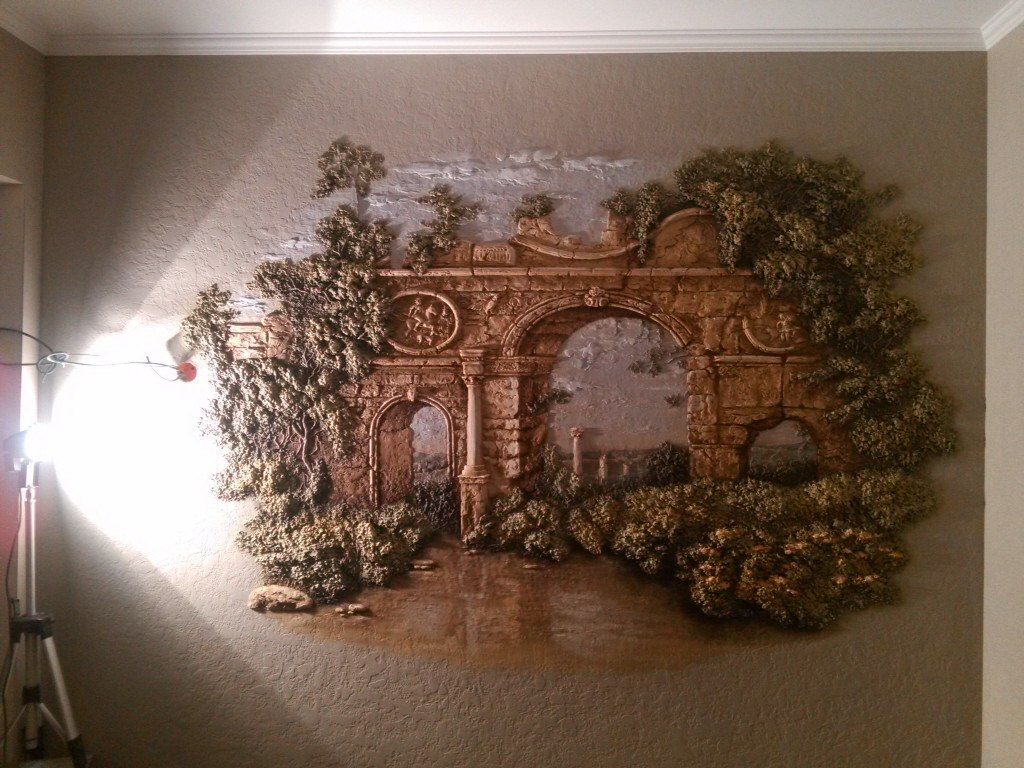


 Чтобы улучшить сцепление используемых материалов, стену нужно покрыть грунтовкой не менее 2 раз.
Чтобы улучшить сцепление используемых материалов, стену нужно покрыть грунтовкой не менее 2 раз. Более выступающим обычно является передний план.
Более выступающим обычно является передний план.

 Чтобы создать этот файл (который вы отправите на свой 3D-принтер или инструмент с ЧПУ)
все, что вам нужно сделать, это перетащить свое изображение или фотографию в главное окно:
Чтобы создать этот файл (который вы отправите на свой 3D-принтер или инструмент с ЧПУ)
все, что вам нужно сделать, это перетащить свое изображение или фотографию в главное окно:
 Этот PSD-файл может использоваться в программе PSD 3D Converter .
Этот PSD-файл может использоваться в программе PSD 3D Converter . (Программа не могла бы работать без библиотек от Microsoft 2010. Пожалуйста, установите их.)
(Программа не могла бы работать без библиотек от Microsoft 2010. Пожалуйста, установите их.)
 Лучшие настройки — низкий ISO, чтобы максимально уменьшить шум. Главное его преимущество в том, что он поможет вам получить небольшую диафрагму с уменьшенной глубиной резкости. Это позволит вам увеличить резкость контура объекта, делая его менее запутанным для программного обеспечения. Если вы планируете снимать объект в движении, имейте в виду, что установка может быть намного сложнее. Вам понадобится много цифровых камер, как показано выше на картинке (от 50 до 100) с механизмом одновременного срабатывания.
Лучшие настройки — низкий ISO, чтобы максимально уменьшить шум. Главное его преимущество в том, что он поможет вам получить небольшую диафрагму с уменьшенной глубиной резкости. Это позволит вам увеличить резкость контура объекта, делая его менее запутанным для программного обеспечения. Если вы планируете снимать объект в движении, имейте в виду, что установка может быть намного сложнее. Вам понадобится много цифровых камер, как показано выше на картинке (от 50 до 100) с механизмом одновременного срабатывания. Изображения будут менее размытыми и более последовательными. Это обеспечит более детализированные и плоские изображения.
Изображения будут менее размытыми и более последовательными. Это обеспечит более детализированные и плоские изображения.